
HP Photosmart C5100 All-in-One series
Grundlagenhandbuch
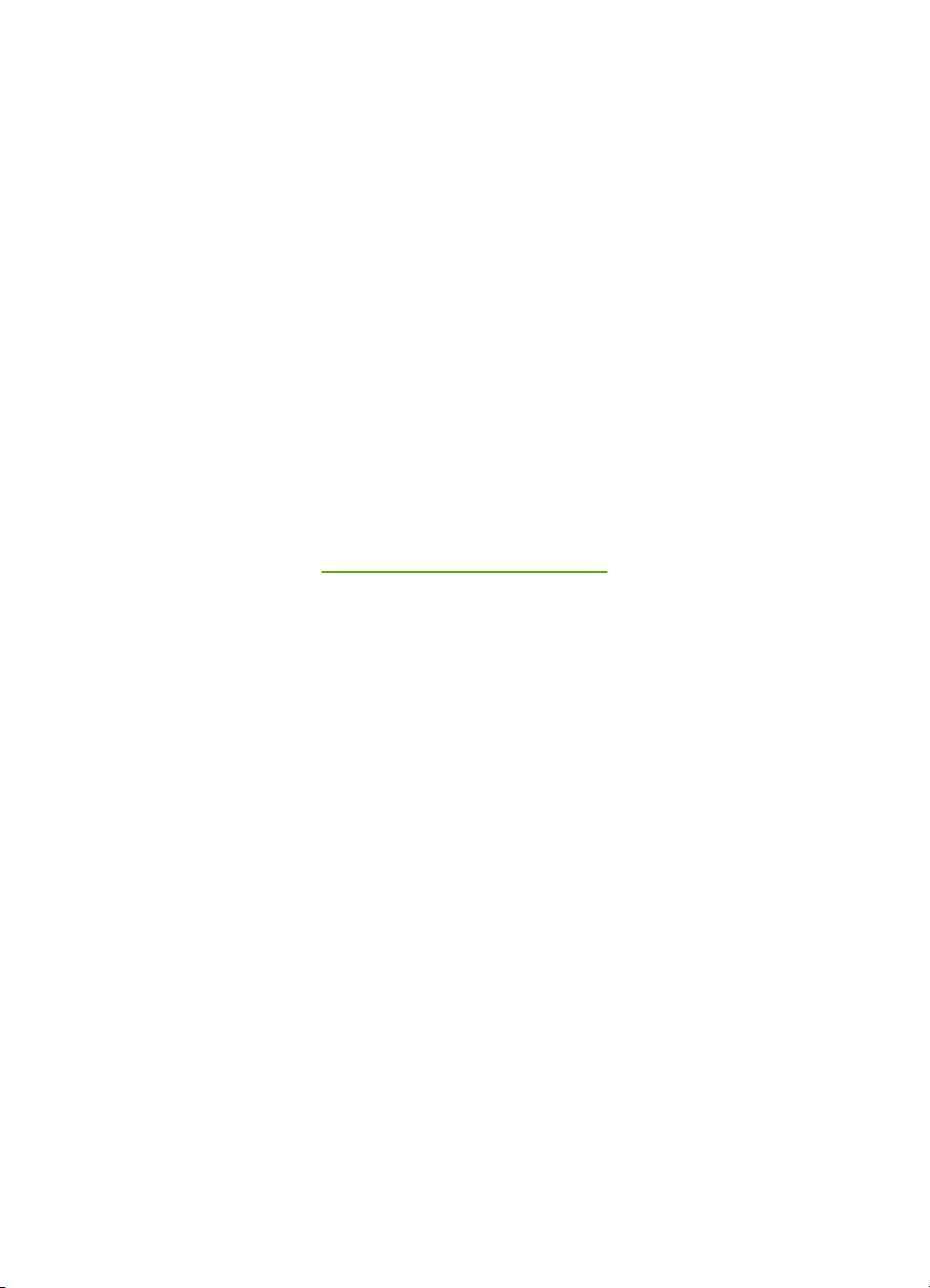
HP Photosmart C5100 All-in-One Series
Grundlagenhandbuch
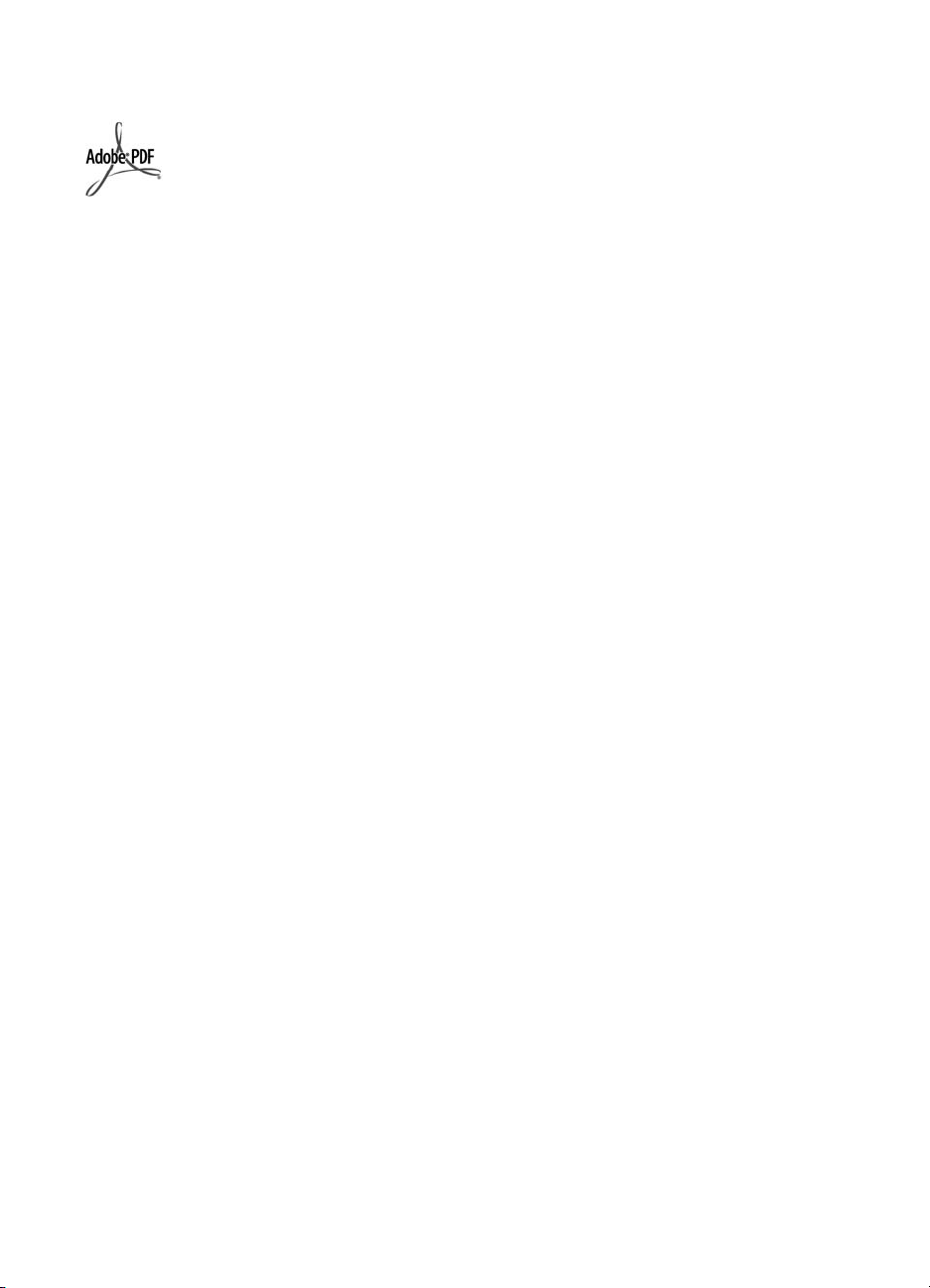
© 2006 Hewlett-Packard Development
Company, L.P.
Adobe® und das Acrobat-Logo® sind
Marken von Adobe Systems
Incorporated.
Windows®, Windows NT®, Windows
Me®, Windows XP® und Windows
2000® sind in den USA eingetragene
Marken der Microsoft Corporation.
Intel® und Pentium® sind in den USA
und anderen Ländern/Regionen
Marken oder eingetragene Marken der
Intel Corporation oder ihrer
Tochtergesellschaften.
Energy Star® und das Energy StarLogo® sind in den USA eingetragene
Marken der United States
Environmental Protection Agency.
Publikationsnummer: Q8211-90215
Hinweise von HewlettPackard
Die Informationen in diesem Dokument
können ohne vorherige Ankündigung
geändert werden.
Alle Rechte vorbehalten.
Vervielfältigung, Adaption oder
Übersetzung sind ohne vorherige
schriftliche Genehmigung von HewlettPackard nur im Rahmen des
Urheberrechts zulässig.
Für HP Produkte und Dienste gilt nur
die Gewährleistung, die in den
ausdrücklichen
Gewährleistungserklärungen des
jeweiligen Produkts bzw. Dienstes
aufgeführt ist. Aus dem vorliegenden
Dokument sind keine weiter reichenden
Garantieansprüche abzuleiten. HP
haftet nicht für technische oder
redaktionelle Fehler oder
Auslassungen in diesem Dokument.
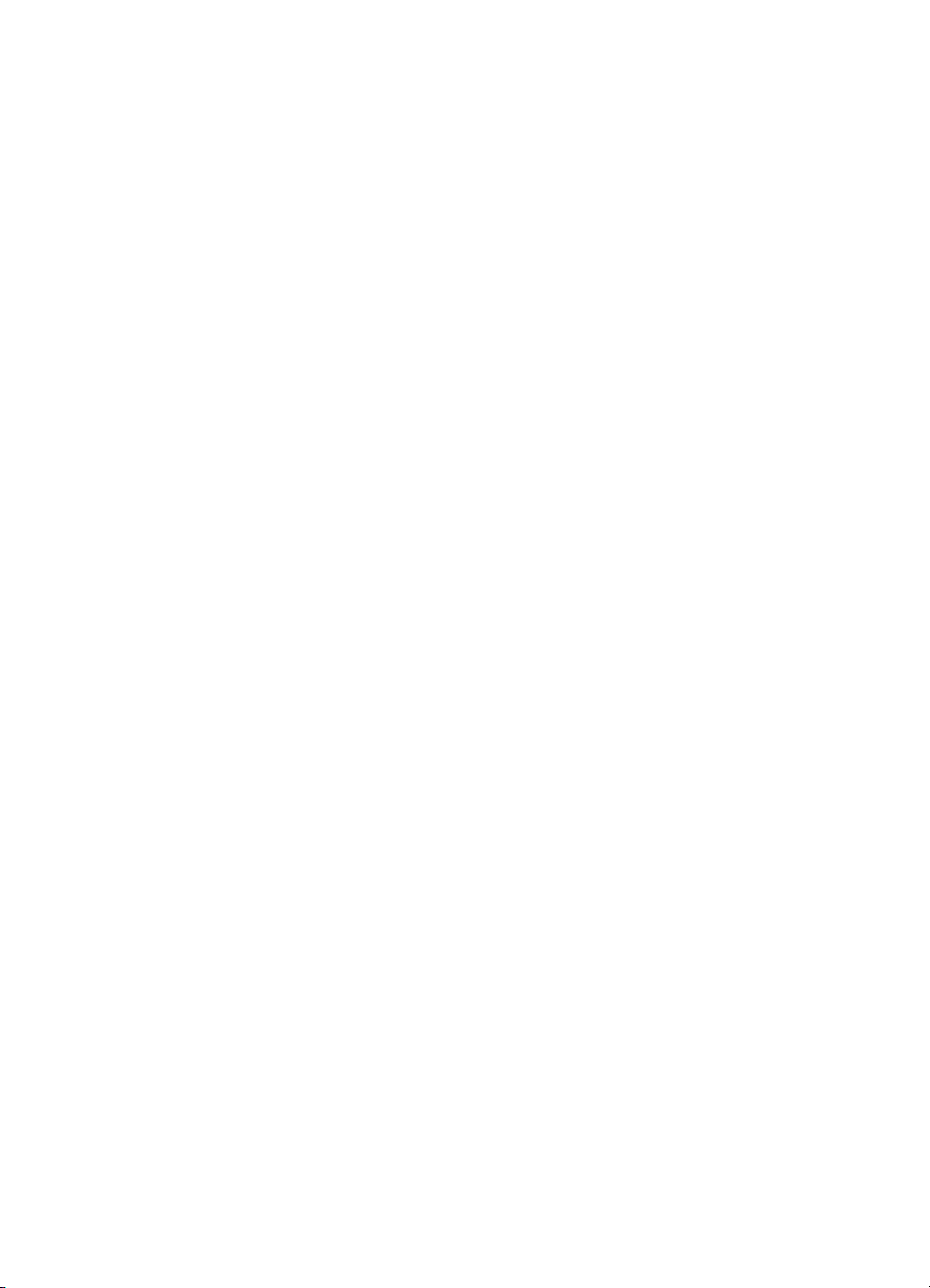
Inhalt
1 Übersicht über den HP All-in-One........................................................................2
2 Fehlerbehebung und Support............................................................................25
3 Technische Daten................................................................................................39
Index............................................................................................................................43
Der HP All-in-One auf einen Blick...........................................................................3
Elemente des Bedienfelds.......................................................................................4
Verwenden der Software HP Photosmart...............................................................6
Weitere Informationen.............................................................................................6
Zugreifen auf die Online-Hilfe..................................................................................7
Fertigstellen der Netzwerkeinrichtung.....................................................................7
Einlegen von Originalen und Papier......................................................................11
Vermeiden von Papierstaus..................................................................................13
Erstellen einer Kopie.............................................................................................14
Scannen eines Bildes............................................................................................14
Drucken von Fotos im Format 10 x 15 cm (4 x 6 Zoll)...........................................17
Drucken aus einem Softwareprogramm................................................................18
Ersetzen von Tintenpatronen................................................................................20
Reinigen des HP All-in-One..................................................................................22
Deinstallieren und Neuinstallieren der Software...................................................25
Fehlerbehebung bei der Hardware-Einrichtung....................................................26
Beheben von Netzwerkproblemen........................................................................29
Beheben von Papierstaus.....................................................................................32
Fehlermeldungen zu den Tintenpatronen.............................................................32
Ablauf beim Support..............................................................................................37
Telefonischer Support durch HP...........................................................................37
Zusätzliche Gewährleistungsoptionen...................................................................38
Systemanforderungen...........................................................................................39
Papierspezifikationen............................................................................................39
Druckspezifikationen.............................................................................................39
Kopierspezifikationen............................................................................................40
Scanspezifikationen..............................................................................................40
Abmessungen und Gewicht..................................................................................40
Stromversorgung...................................................................................................40
Umgebungsbedingungen......................................................................................40
Akustikinformationen.............................................................................................40
Programm zur umweltfreundlichen Produktherstellung.........................................41
Rechtliche Hinweise..............................................................................................41
Gewährleistungsinformationen zu Tintenpatronen................................................41
Gewährleistung......................................................................................................42
Grundlagenhandbuch 1
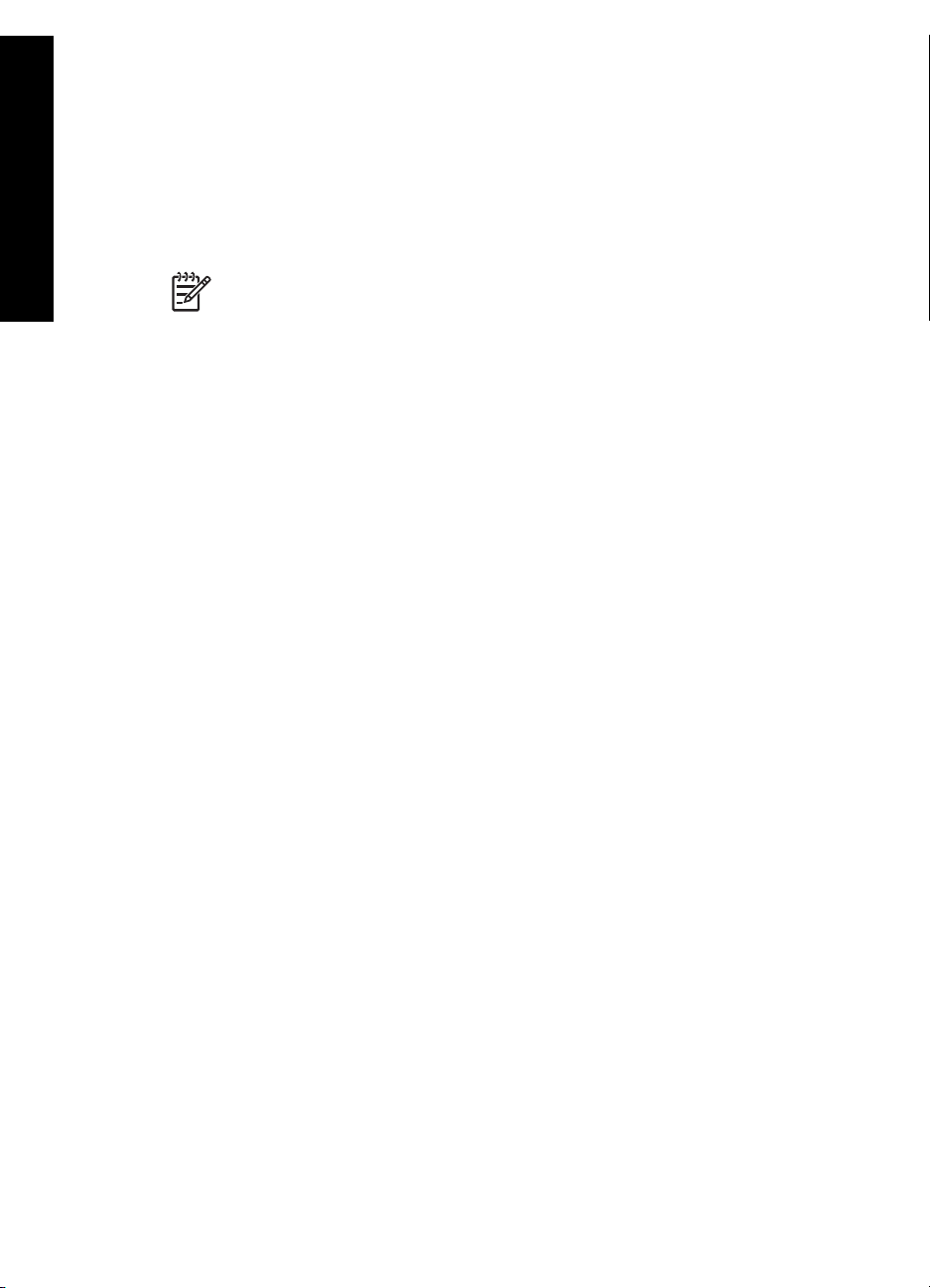
1
Übersicht über den HP All-in-One
Mit dem HP All-in-One können Sie schnell und einfach verschiedene Aufgaben
durchführen, wie eine Kopie erstellen, Dokumente scannen oder die Fotos von einer
Speicherkarte drucken. Auf viele Funktionen des HP All-in-One können Sie direkt am
Bedienfeld zugreifen, ohne den Computer einzuschalten.
Übersicht über den HP All-in-One
Hinweis In dieser Anleitung finden Sie Informationen zu den grundlegenden
Gerätefunktionen und zur Fehlerbehebung sowie zur Kontaktaufnahme mit dem
HP Support und zum Bestellen von Verbrauchsmaterial.
Vollständige Informationen zu allen Merkmalen und Funktionen, einschließlich
der mit dem HP All-in-One gelieferten Software HP Photosmart, sind in der
Online-Hilfe zu finden. Weitere Informationen hierzu finden Sie unter Zugreifen
auf die Online-Hilfe.
Drucken von Fotos
Der HP All-in-One ist mit mehreren Steckplätzen für Speicherkarten ausgestattet.
Dadurch können Sie Ihre Fotos direkt von einer Speicherkarte drucken oder bearbeiten,
ohne sie zuerst auf einen Computer zu übertragen. Wenn der HP All-in-One über ein
USB-Kabel an einen Computer angeschlossen ist, können Sie außerdem die Fotos auf
den Computer übertragen und dort drucken, bearbeiten oder für die gemeinsame
Nutzung bereitstellen.
Drucken vom Computer aus
Der HP All-in-One kann mit jeder Softwareanwendung verwendet werden, die über eine
Druckfunktion verfügt. Sie können eine Vielzahl von Projekten drucken, wie z. B.
randlose Bilder, Newsletter, Grußkarten, Transferdrucke zum Aufbügeln und Poster.
Kopieren
Der HP All-in-One ermöglicht das Erstellen von qualitativ hochwertigen Farb- und
Schwarzweißkopien auf unterschiedlichen Papiertypen. Sie können das Original
verkleinern oder vergrößern, um es an ein bestimmtes Papierformat anzupassen. Sie
können den Kontrast oder die Farbintensität von Kopien ändern sowie die
Sonderfunktionen für das Erstellen qualitativ hochwertiger Kopien von Fotos,
einschließlich randloser Kopien, verwenden.
Scannen
Als Scannen wird der Vorgang bezeichnet, bei dem Texte und Bilder für den Computer
in ein elektronisches Format konvertiert werden. Sie können fast alle Druckerzeugnisse
(Fotos, Artikel aus Zeitschriften und Textdokumente) mit dem HP All-in-One scannen.
2 HP Photosmart C5100 All-in-One Series
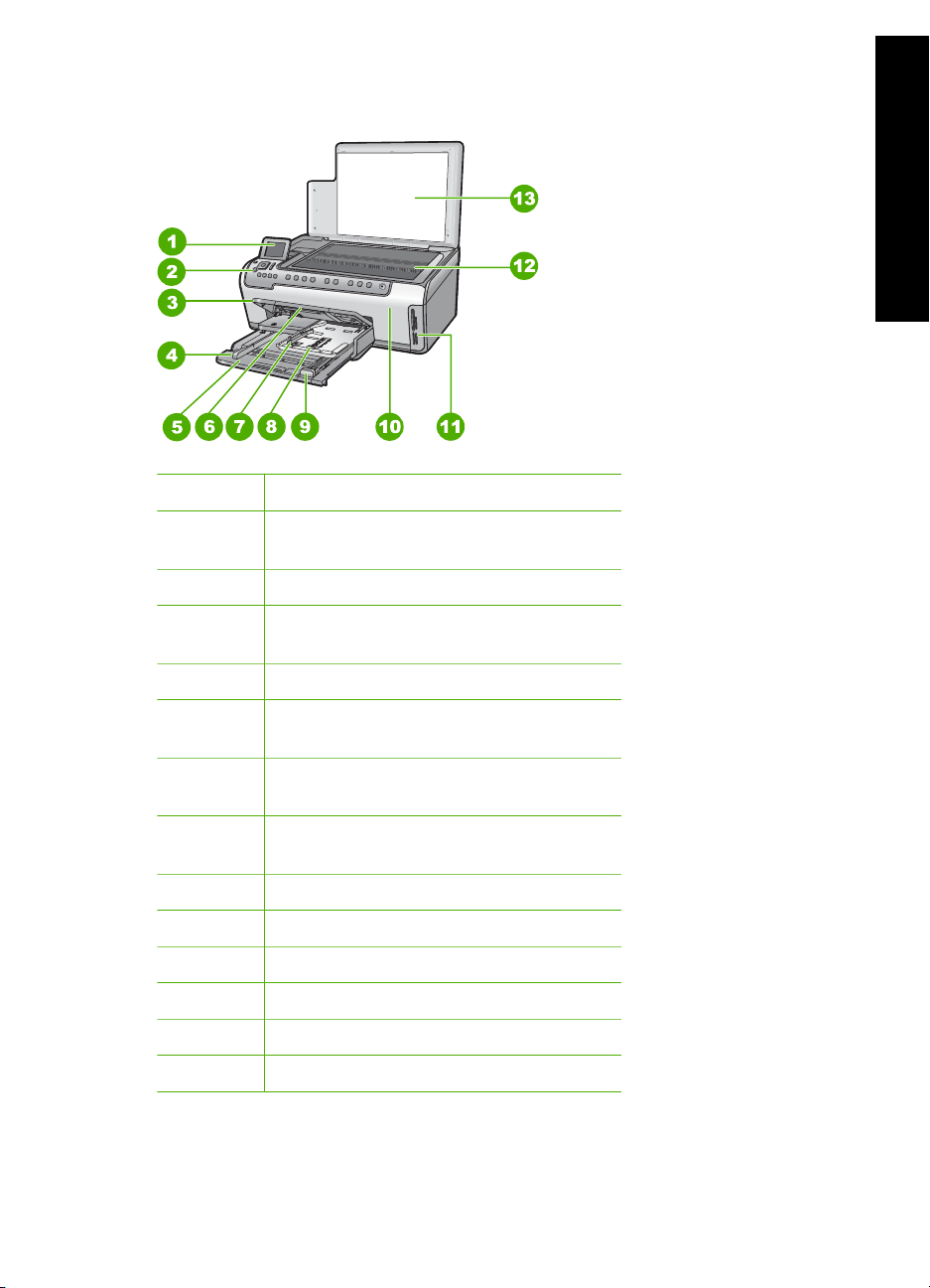
Der HP All-in-One auf einen Blick
Nummer Beschreibung
1 Farbdisplay (auch als Anzeige oder Display
bezeichnet):
2 Bedienfeld
Übersicht über den HP All-in-One
3 Ausgabefach (in der oberen Position
dargestellt)
4 Papierquerführung für Hauptzufuhrfach
5 Hauptzufuhrfach (auch als Zufuhrfach
bezeichnet)
6 Papierfachverlängerung (auch als
Fachverlängerung bezeichnet)
7 Papierquer- und Papierlängsführungen für
das Papierfach
8 Fotofach
9 Papierlängsführung für Hauptzufuhrfach
10 Tintenpatronenklappe
11 Speicherkartensteckplätze
12 Vorlagenglas
13 Abdeckungsunterseite
Grundlagenhandbuch 3
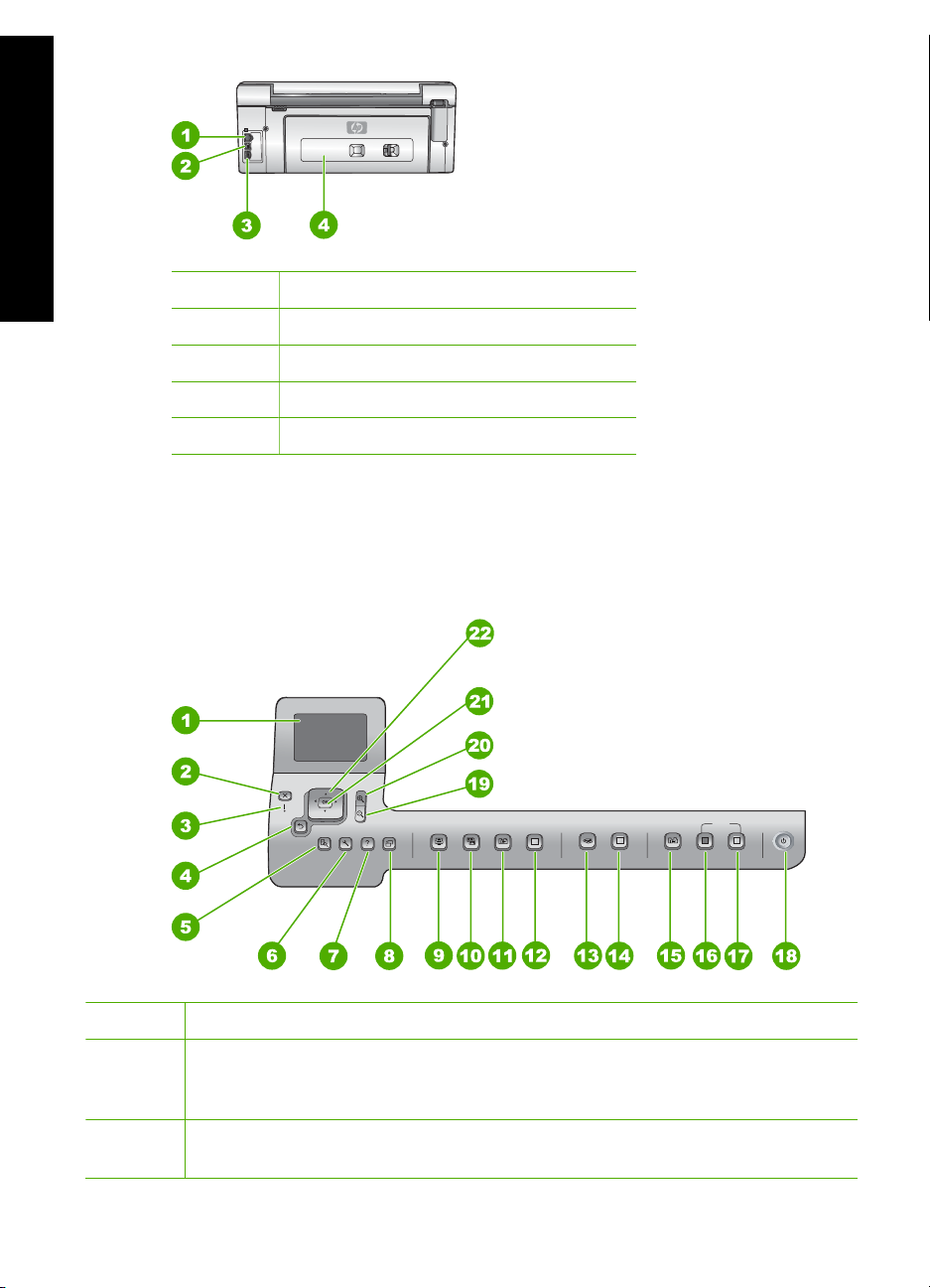
Kapitel 1
Übersicht über den HP All-in-One
Nummer Beschreibung
1 Ethernet-Anschluss
2 USB-Anschluss
3 Netzanschluss
4 Hintere Zugangsklappe
* Betreiben Sie das Gerät nur mit dem von HP gelieferten Netzteil.
Elemente des Bedienfelds
Die folgende Abbildung und die dazugehörige Tabelle bieten eine Übersicht über das
Bedienfeld des HP All-in-One.
*
Nummer Name und Beschreibung
1 Farbdisplay (auch als Anzeige oder Display bezeichnet) Hier werden Menüs, Fotos
und Meldungen angezeigt. Um das Display besser lesen zu können, können Sie
dieses anheben und in eine schräge Position bringen.
2 Abbrechen: Dient zum Stoppen der aktuellen Operation und Zurückkehren zur
Hauptanzeige.
4 HP Photosmart C5100 All-in-One Series
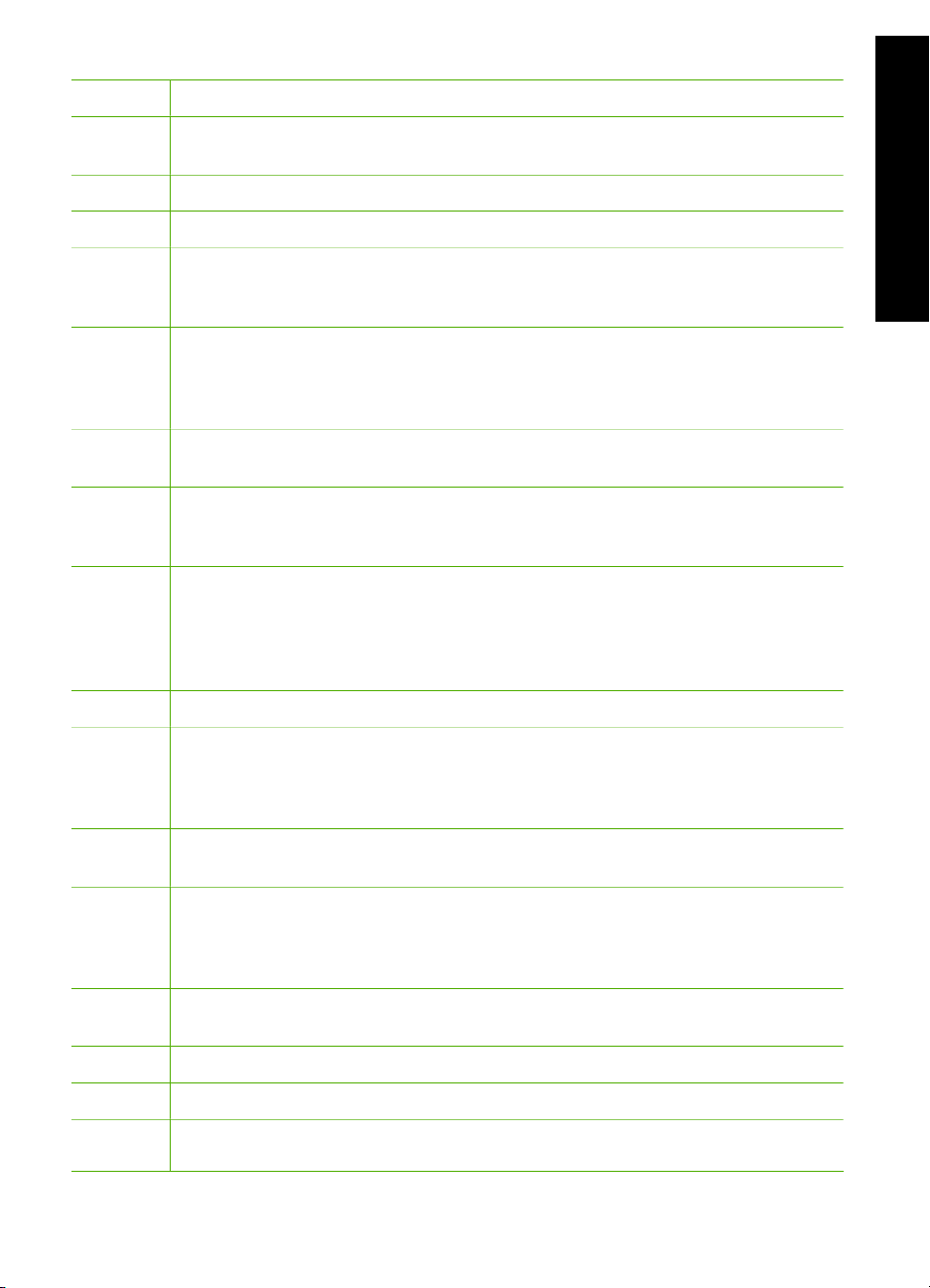
(Fortsetzung)
Nummer Name und Beschreibung
3 Achtung-LED: Weist auf ein Problem hin. Weitere Informationen sehen Sie auf dem
Display.
4 Zurück (Taste): Ruft wieder den vorherigen Bildschirm auf dem Display auf.
5 Vorschau: Zeigt eine Vorschau eines Kopier- oder Fotoauftrags an.
6 Einrichten: Ruft das Menü "Einrichten" zum Generieren von Berichten, Ändern von
Einstellungen für Faxnachrichten und Netzwerk und Zugreifen auf Tools und
Voreinstellungen auf.
7 Hilfe: Öffnet das Hilfe-Menü auf dem Display, in dem Sie ein Thema auswählen
können, um sich damit vertraut zu machen. Je nach ausgewähltem Thema werden
die Informationen auf dem Display oder auf dem Bildschirm Ihres Computers
angezeigt.
8 Drehen: Dreht das zurzeit angezeigte Foto auf dem Display um 90 Grad. Bei jedem
weiteren Drücken der Taste wird das Bild um weitere 90 Grad gedreht.
9 Photosmart Express: Ruft das Menü Photosmart Express auf, um Bilder zu
drucken, zu speichern, zu bearbeiten und für die gemeinsame Nutzung
bereitzustellen.
10 Foto nachbearbeiten: Ist diese Option aktiviert, wird ein Foto automatisch für die
Anzeige oder den Druck angepasst. Zugehörige Funktionen: Farbeffekte,
Fotohelligkeit, Rahmen und Entfernen von roten Augen. Drücken Sie Foto
nachbearbeiten, um die Funktion ein- und auszuschalten. Standardmäßig ist diese
Funktion eingeschaltet.
Übersicht über den HP All-in-One
11 Abzüge: Dient zum Scannen und Drucken eines Fotos.
12 FOTOS DRUCKEN: Druckt die ausgewählten Fotos von einer Speicherkarte. Sind
zurzeit keine Fotos ausgewählt, druckt der HP All-in-One automatisch das zurzeit auf
dem Display angezeigte Foto. Wird im Ruhezustand die Taste FOTOS DRUCKEN
gedrückt, wird das Photosmart Express geöffnet.
13 Scanmenü: Öffnet das Scanmenü, in dem Sie ein Ziel für die Scandaten auswählen
können.
14 START SCANNEN: Wird im Ruhezustand die Taste START SCANNEN gedrückt,
wird das Scanmenü geöffnet, in dem Sie ein Ziel für Ihre Scandaten auswählen
können. Wenn Sie sich bereits im Scanmenü befinden, werden die Scandaten an
das hervorgehobene Ziel gesendet.
15 Kopiermenü: Wählt die Kopieroptionen wie Kopienanzahl, Papierformat und
Papiertyp aus.
16 START KOPIEREN Schwarz: Startet einen Kopiervorgang in Schwarzweiß.
17 START KOPIEREN Farbe: Startet eine Farbkopie.
18 Ein: Schaltet den HP All-in-One ein oder aus. Selbst wenn der HP All-in-One
ausgeschaltet ist, wird das Gerät noch geringfügig mit Strom versorgt. Damit die
Grundlagenhandbuch 5
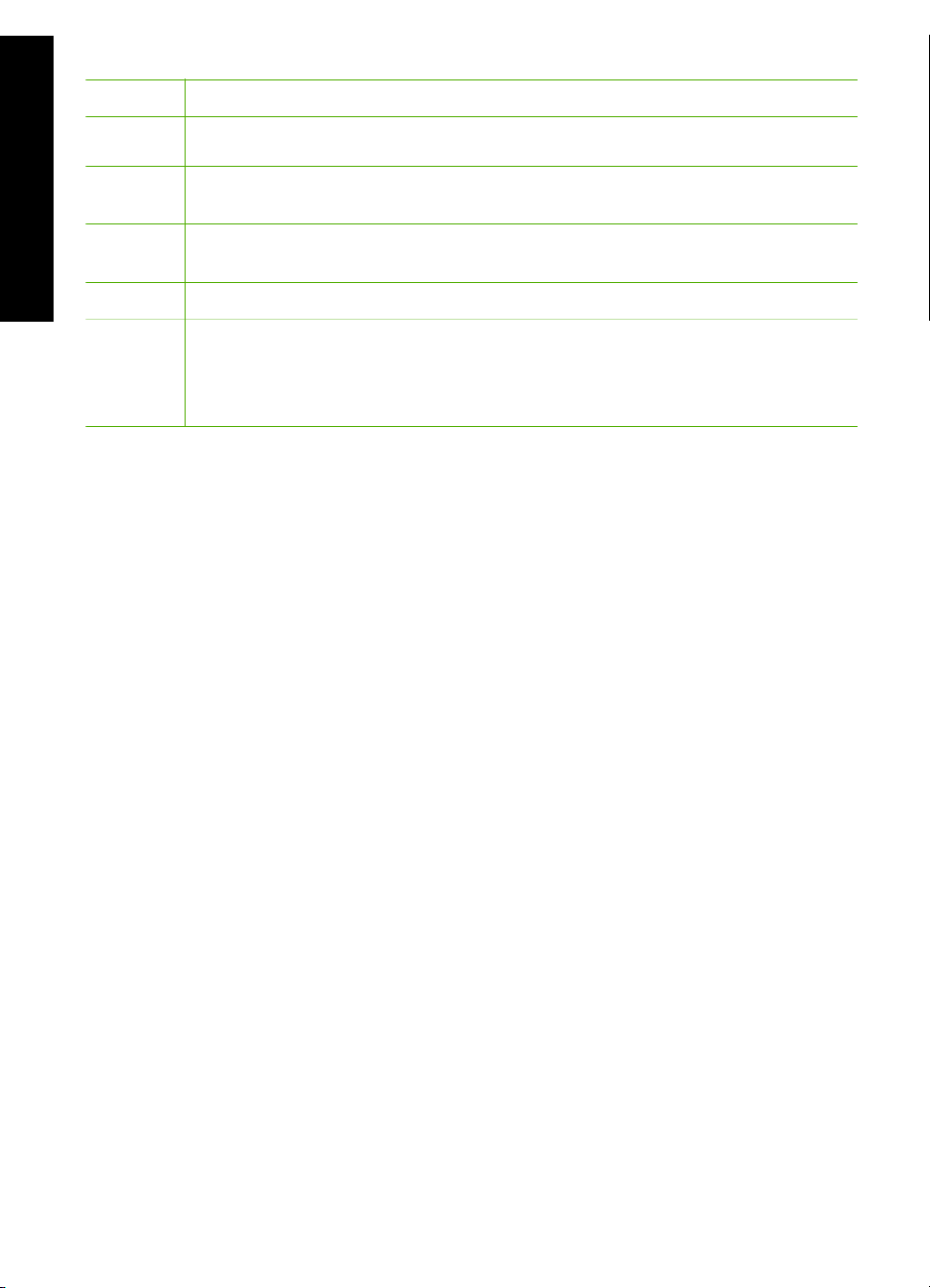
Kapitel 1
(Fortsetzung)
Nummer Name und Beschreibung
Stromzufuhr zum Gerät vollständig unterbrochen wird, schalten Sie den
HP All-in-One aus, und ziehen Sie das Netzkabel ab.
19 Auszoomen: Dient zum Auszoomen, um einen größeren Teil eines Fotos oder
mehrere Fotos auf dem Display anzuzeigen.
20 Einzoomen: Dient zum Einzoomen, um das Bild auf dem Display zu vergrößern. Sie
können mit dieser Taste auch den Zuschneiderahmen für den Ausdruck anpassen.
Übersicht über den HP All-in-One
21 OK: Wählt ein Menü, eine Einstellung oder einen Wert auf dem Display aus.
22 Navigations-Pad: Dient zum Navigieren in Menüoptionen durch Drücken der
Pfeiltasten nach oben, unten, links oder rechts.
Wenn Sie ein Foto einzoomen, können Sie außerdem mit den Pfeiltasten einen
anderen Druckbereich für das Bild auswählen.
Verwenden der Software HP Photosmart
Mit Hilfe der Software HP Photosmart (Windows) oder HP Photosmart Mac (Mac), die
mit dem HP All-in-One installiert wurde, können Sie auf viele Funktionen zugreifen, die
über das Bedienfeld nicht verfügbar sind. Mit der Software können Fotos schnell und
einfach gedruckt oder Abzüge online bestellt werden. Sie können mit der Software auch
auf andere grundlegende Bildbearbeitungsfunktionen zugreifen, z. B. um Fotos zu
speichern, anzuzeigen oder für die gemeinsame Nutzung bereitzustellen.
Weitere Informationen zur Software finden Sie in der Online-Hilfe.
Weitere Informationen
Eine Vielzahl von Ressourcen bietet Ihnen Informationen zum Einrichten und Verwenden
des HP All-in-One, sowohl in gedruckter Form als auch online.
● Einrichtungsanweisungen
In den Einrichtungsanweisungen erhalten Sie Erläuterungen zum Einrichten des
HP All-in-One und zum Installieren der Software. Führen Sie die Schritte in der in
den Einrichtungsanweisungen angegebenen Reihenfolge aus.
Hilfe bei Problemen während der Einrichtung erhalten Sie im letzten Abschnitt,
"Fehlerbehebung", des Setup-Handbuchs oder unter Fehlerbehebung und
Support im vorliegenden Handbuch.
● HP Photosmart Software-Tour (Windows)
Mit der HP Photosmart-Software-Tour können Sie sich spielerisch und interaktiv
einen Überblick über die Software des HP All-in-One verschaffen. Sie erfahren, wie
Sie mit der Software für den HP All-in-One Ihre Fotos bearbeiten, verwalten und
drucken können.
● Online-Hilfe
Die Online-Hilfe enthält detaillierte Anweisungen zu den Funktionen des
HP All-in-One, die in diesem Grundlagenhandbuch nicht beschrieben sind,
einschließlich der Funktionen, die nur in der Software für den HP All-in-One
verfügbar sind.
Weitere Informationen finden Sie im Abschnitt Zugreifen auf die Online-Hilfe.
6 HP Photosmart C5100 All-in-One Series
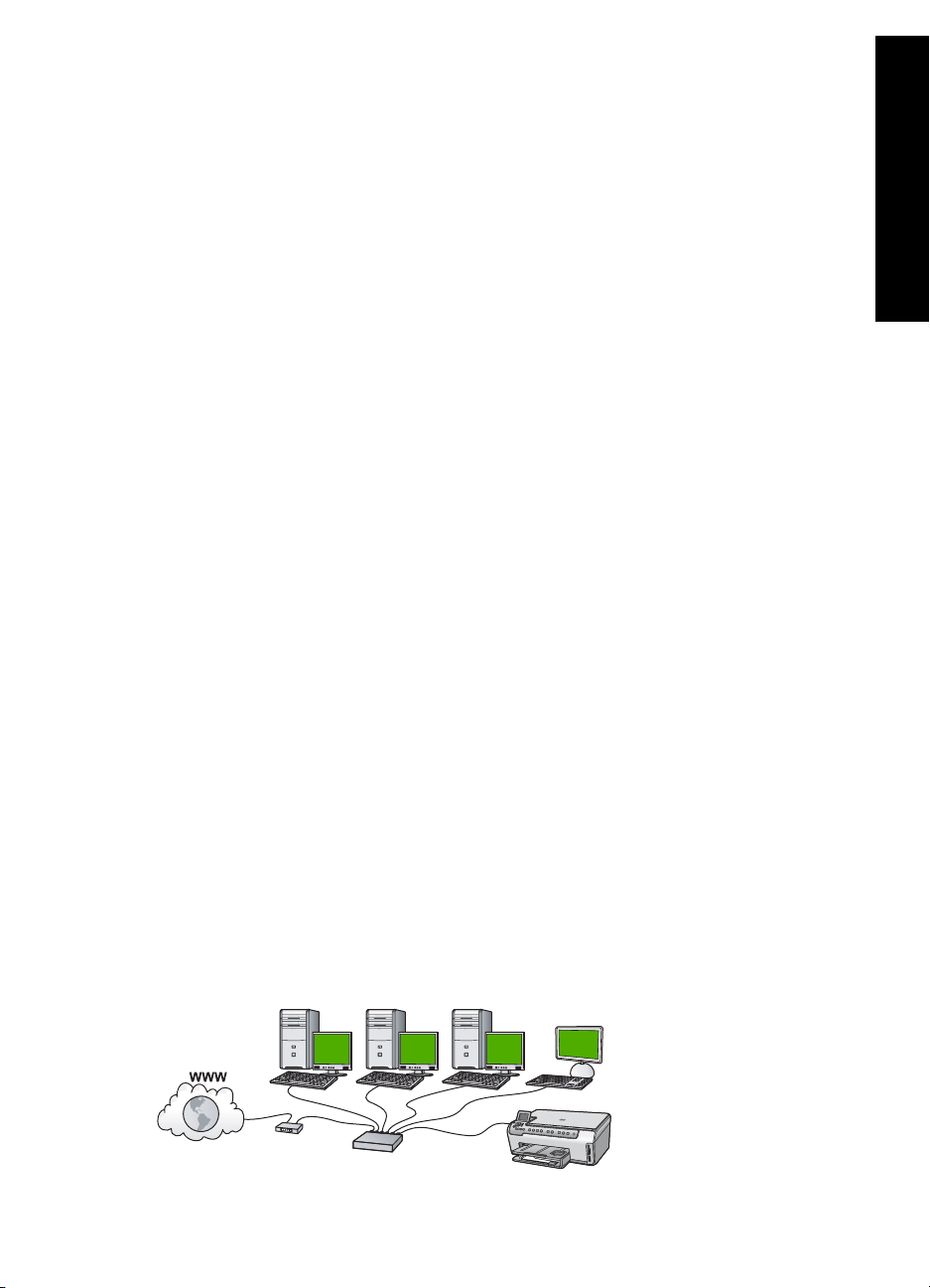
● Anzeigen von Hilfeinformationen zum Gerät
Das Gerät verfügt über eine Hilfefunktion, mit der Sie weitere Informationen zu
ausgewählten Themen anzeigen können.
Drücken Sie die Taste Hilfe, um über das Bedienfeld auf die Hilfe zuzugreifen.
● Readme-Datei
Die Readme-Datei enthält aktuelle Informationen, die unter Umständen in anderen
Dokumentationen nicht enthalten sind. Installieren Sie die Software, um auf die
Readme-Datei zuzugreifen.
● www.hp.com/support
Wenn Sie Zugriff auf das Internet haben, können Sie Hilfe und Support von der HP
Website abrufen. Auf dieser Website finden Sie technische Unterstützung, Treiber
sowie Informationen zur Bestellung von Zubehör und Verbrauchsmaterialien.
Zugreifen auf die Online-Hilfe
In diesem Dokument werden nur einige der verfügbaren Funktionen beschrieben, um
Sie bei den ersten Schritten mit dem HP All-in-One zu unterstützen. In der Online-Hilfe
für den HP All-in-One finden Sie Informationen zu sämtlichen Funktionen.
So greifen Sie unter Windows auf die HP Photosmart-Hilfe zu:
1. Klicken Sie in HP Solution Center auf die Registerkarte für den HP All-in-One.
2. Klicken Sie im Bereich Geräteunterstützung auf Onlinebenutzerhandbuch
oder Fehlerbehebung.
– Wenn Sie auf Onlinebenutzerhandbuch klicken, wird ein Popup-Menü
angezeigt. Sie können die Begrüßungsseite für das gesamte Hilfesystem öffnen
oder zur speziellen Hilfeseite für den HP All-in-One wechseln.
– Wenn Sie auf Fehlerbehebung klicken, wird die Seite Fehlerbehebung und
Support angezeigt.
Übersicht über den HP All-in-One
So öffnen Sie die HP Photosmart Mac-Hilfe:
Klicken Sie in HP Photosmart Studio im Menü Hilfe auf HP Photosmart Mac-
➔
Hilfe.
Die HP Photosmart Mac-Hilfe wird angezeigt.
Fertigstellen der Netzwerkeinrichtung
In diesem Abschnitt wird beschrieben, wie der HP All-in-One mit einem Netzwerk
verbunden wird und wie sich die Netzwerkeinstellungen anzeigen und verwalten lassen.
Einrichten in verdrahteten Netzwerken
In diesem Abschnitt wird beschrieben, wie Sie den HP All-in-One über ein Ethernet-Kabel
mit einem Router, Switch oder Router verbinden und wie Sie die Software des
HP All-in-One für eine Netzwerkverbindung installieren.
Grundlagenhandbuch 7
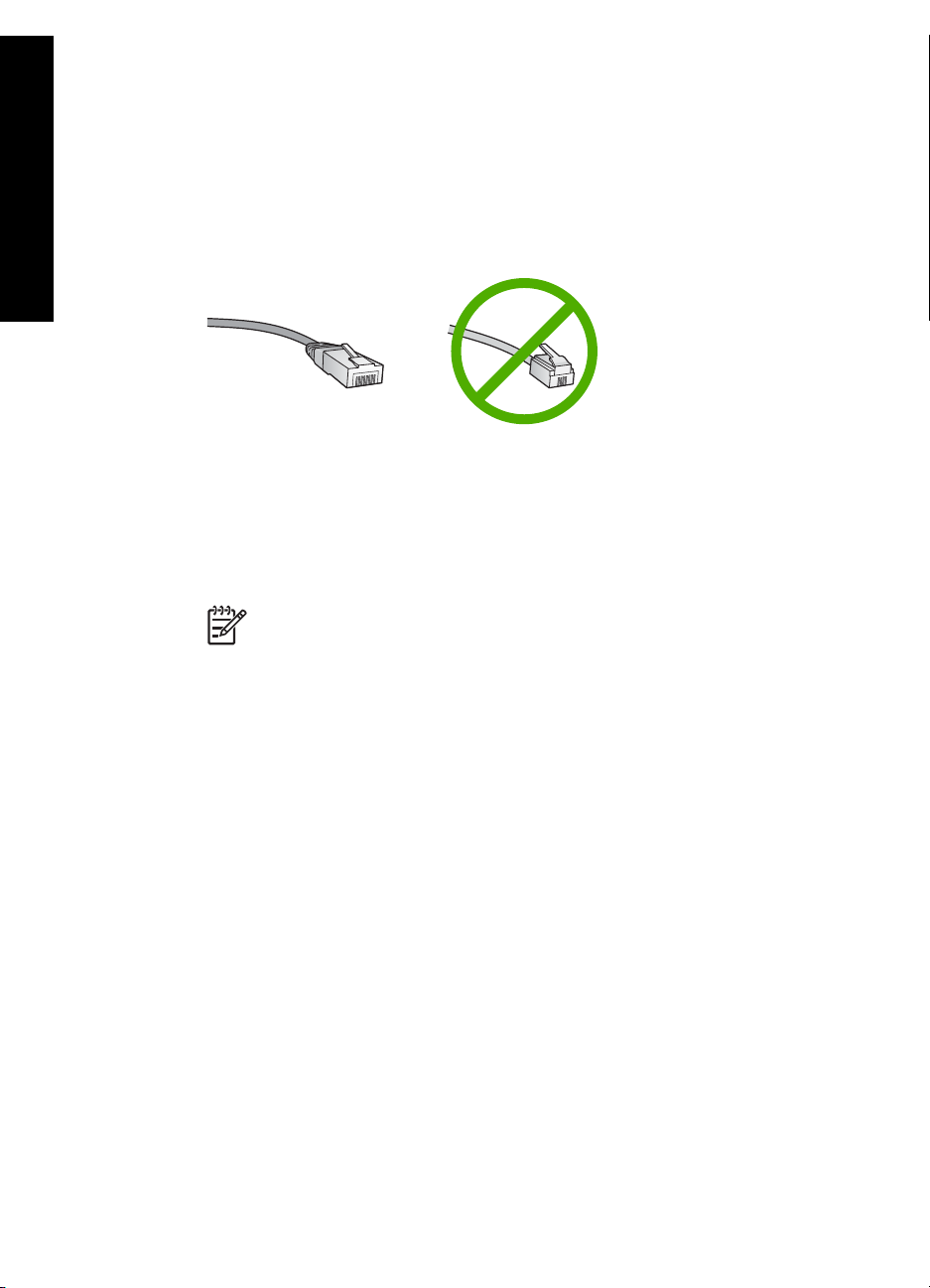
Übersicht über den HP All-in-One
Kapitel 1
Was Sie für ein verdrahtetes Netzwerk benötigen
Bevor Sie den HP All-in-One an ein Netzwerk anschließen, müssen alle
Voraussetzungen erfüllt sein.
Ein funktionierendes Ethernet-Netzwerk, das über einen Router, Switch oder Hub
❑
mit Ethernet-Anschlüssen verfügt.
CAT-5-Ethernet-Kabel
❑
Obwohl Standard-Ethernet-Kabel ähnlich aussehen wie Standard-Telefonkabel,
können sie nicht für den gleichen Zweck verwendet werden. Die Anzahl der Drähte
sowie die Anschlussstecker stimmen nicht überein. Ein Ethernet-Kabelanschluss
(auch als RJ-45-Anschluss bezeichnet) ist breiter und dicker und besitzt am Ende
stets acht Kontakte. Ein Telefonanschluss verfügt über zwei bis sechs Kontakte.
Ein Desktop-Computer oder Laptop mit einer Ethernet-Anschlussverbindung.
❑
Hinweis Der HP All-in-One unterstützt Ethernet-Netzwerke mit 10 und
100 MB/s. Wenn Sie sich eine Netzwerkkarte (NIC) anschaffen möchten
oder bereits angeschafft haben, stellen Sie sicher, dass sie beide
Geschwindigkeiten unterstützt.
HP empfiehlt einen Breitband-Internetzugriff (z. B. Kabel- oder DSL-Modem). Der
❑
Breitband-Internetzugriff ist erforderlich, wenn Sie direkt vom HP All-in-One aus auf
HP Photosmart Gemeinsam nutzen zugreifen möchten.
Verbinden des HP All-in-One mit einem Netzwerk
Auf der Rückseite des HP All-in-One befindet sich ein Ethernet-Anschluss.
8 HP Photosmart C5100 All-in-One Series
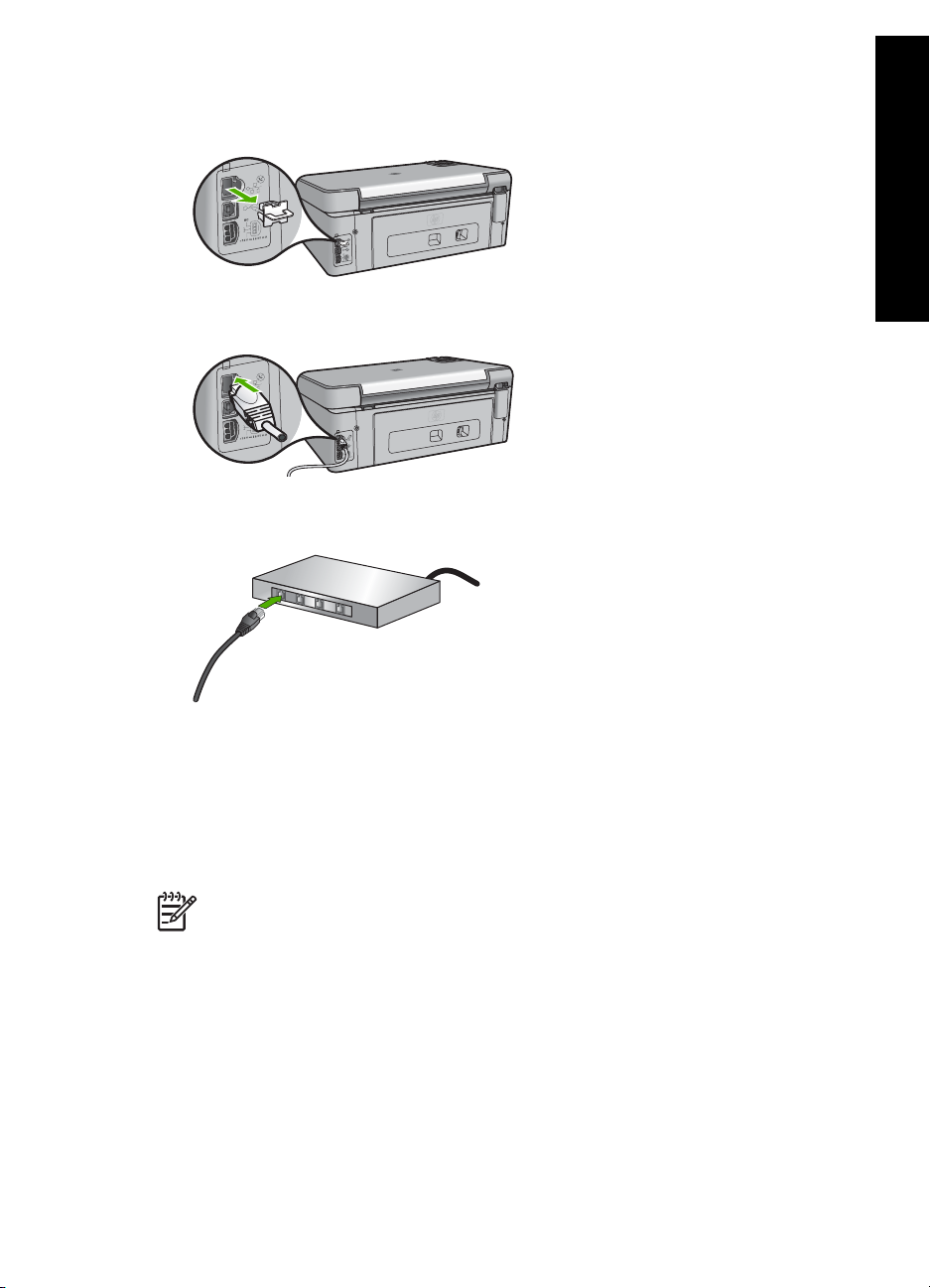
So verbinden Sie den HP All-in-One mit dem Netzwerk:
1. Ziehen Sie den gelben Stecker an der Rückseite des HP All-in-One heraus.
2. Verbinden Sie das Ethernet-Kabel mit dem Ethernet-Anschluss auf der Rückseite
des HP All-in-One.
3. Schließen Sie das andere Ende des Ethernet-Kabels an einen freien Anschluss an
Ihrem Ethernet-Router, -Switch oder -Hub an.
Übersicht über den HP All-in-One
4. Nach Anschluss des HP All-in-One an das Netzwerk installieren Sie die Software.
Installieren der Software für eine Netzwerkverbindung
In diesem Abschnitt wird beschrieben, wie Sie die Software für den HP All-in-One auf
einem Computer installieren, der mit einem Netzwerk verbunden ist. Bevor Sie die
Software installieren, stellen Sie sicher, dass Sie den HP All-in-One mit einem Netzwerk
verbunden haben.
Hinweis 1 Wenn Ihre Computerkonfiguration Verbindungen zu einer Reihe von
Netzwerklaufwerken vorsieht, müssen Sie vor dem Installieren der Software
sicherstellen, dass Ihr Computer zurzeit mit diesen Laufwerken verbunden ist.
Ansonsten verwendet die HP All-in-One-Installationssoftware möglicherweise
einen dieser reservierten Laufwerksbuchstaben, und Sie können später nicht
mehr mit Ihrem Computer auf das jeweilige Netzwerklaufwerk zugreifen.
Hinweis 2 Je nach Betriebssystem, dem verfügbaren Speicher und der
Prozessorgeschwindigkeit Ihres Computers kann die Installation zwischen 20
und 45 Minuten dauern.
Grundlagenhandbuch 9
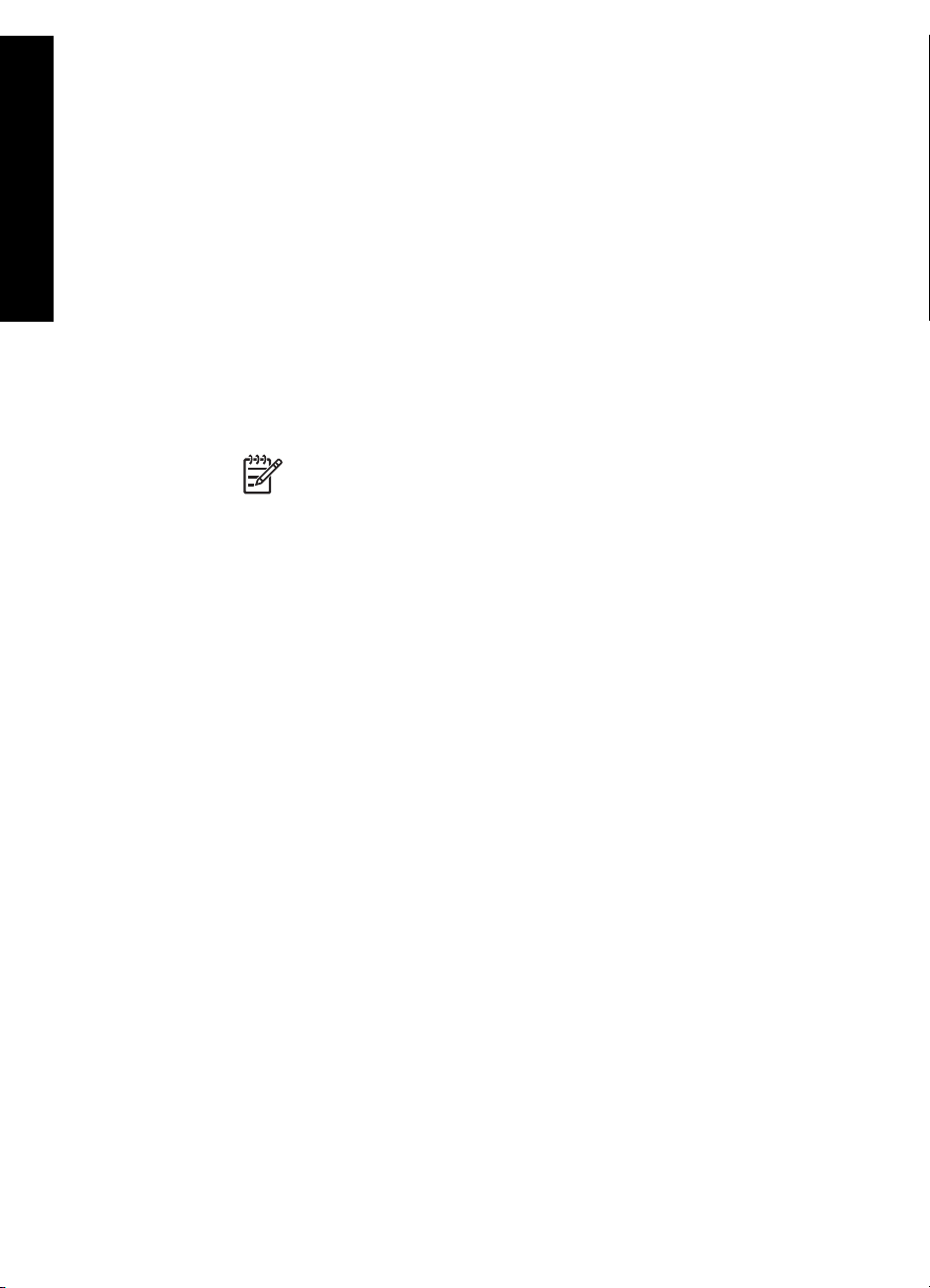
Übersicht über den HP All-in-One
Kapitel 1
So installieren Sie die HP All-in-One-Software unter Windows:
1. Beenden Sie alle Anwendungen, die auf dem Computer ausgeführt werden, und
deaktivieren Sie zeitweise Ihre Firewall- und Virenerkennungssoftware.
2. Legen Sie die im Lieferumfang des HP All-in-One enthaltene Windows-CD in das
CD-Laufwerk Ihres Computers ein, und befolgen Sie die angezeigten Anweisungen.
3. Gehen Sie folgendermaßen vor, wenn ein Dialogfeld angezeigt wird, das sich auf
Firewalls bezieht:
– Wenn der Bildschirm Probleme, die zum Beenden der Installation führen
angezeigt wird, wird möglicherweise ein Firewall- oder Anti-SpywareProgramm ausgeführt, das Störungen bei der HP Software-Installation
verursachen kann. Deaktivieren Sie die Firewall- oder Anti-SpywareProgramme während der Installation vorübergehend, um eine reibungslose
Installation zu gewährleisten. Anweisungen hierzu finden Sie in der
Dokumentation Ihres Firewall-Programms. Sobald die Installation
abgeschlossen ist, können Sie die Firewall- oder Anti-Spyware-Programme
wieder aktivieren.
Hinweis Wenn der Bildschirm Probleme, die zum Beenden der
Installation führen angezeigt wird, nachdem Sie das Firewall- oder
Anti-Spyware-Programm deaktiviert haben, setzen Sie die Installation
fort.
– Wenn eine Meldung zu Firewalls angezeigt wird, ist die Microsoft Firewall für
Internetverbindungen oder die Windows-Firewall aktiviert. Klicken Sie auf
Weiter, damit das Setup-Programm die erforderlichen Ports öffnen und mit der
Installation fortfahren kann. Wenn für ein von Hewlett-Packard veröffentlichtes
Programm eine Windows-Sicherheitswarnung angezeigt wird, müssen Sie
die Verbindung für dieses Programm freigeben.
4. Wählen Sie auf dem Bildschirm Verbindungstyp die Option Über das Netzwerk
aus, und klicken Sie auf Weiter.
Das Fenster Suchen wird geöffnet, während das Setup-Programm im Netzwerk
nach dem HP All-in-One sucht.
5. Vergewissern Sie sich auf dem Bildschirm Drucker gefunden, dass die
Druckerbeschreibung korrekt ist.
Wenn im Netzwerk mehrere Drucker gefunden werden, wird der Bildschirm Drucker
gefunden angezeigt. Wählen Sie den HP All-in-One aus, für den eine Verbindung
hergestellt werden soll.
Um die Geräteeinstellungen des HP All-in-One zu überprüfen, drucken Sie eine
Netzwerkkonfigurationsseite.
6. Wenn die Beschreibung des Druckers korrekt ist, wählen Sie Ja, diesen Drucker
installieren aus.
7. Starten Sie Ihren Computer neu, wenn Sie dazu aufgefordert werden, um die
Installation zu beenden.
Nach dem Installieren der Software ist der HP All-in-One einsatzbereit.
8. Wenn Sie eine Firewall oder eine Virenerkennungssoftware auf dem Computer
deaktiviert haben, stellen Sie sicher, dass Sie sie wieder aktivieren.
9. Drucken Sie vom Computer aus eine Testseite mit dem HP All-in-One, um die
Netzwerkverbindung zu testen.
10 HP Photosmart C5100 All-in-One Series
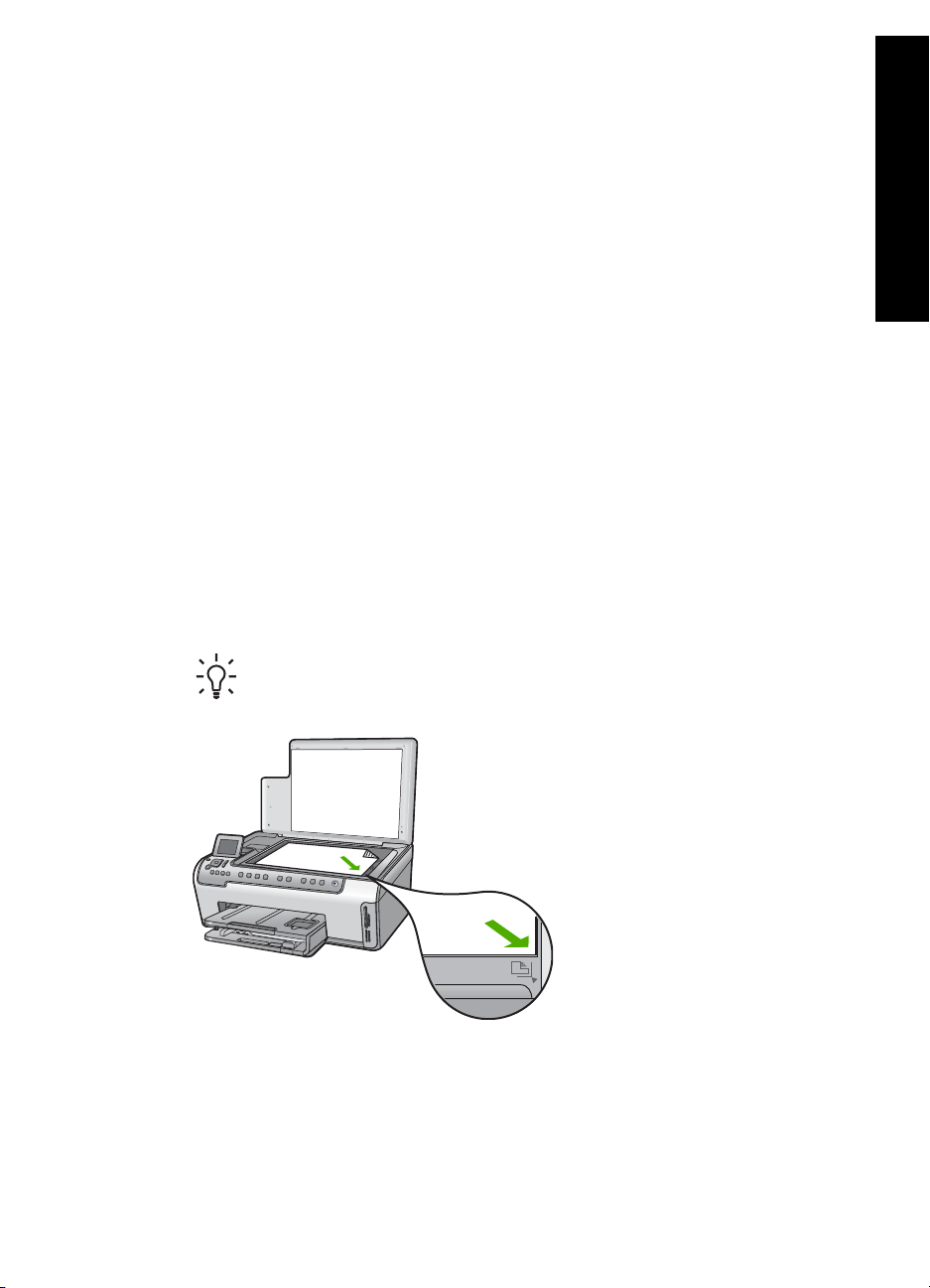
So installieren Sie die HP All-in-One-Software auf einem Macintosh:
1. Beenden Sie alle geöffneten Anwendungen auf Ihrem Mac.
2. Legen Sie die mit dem HP All-in-One gelieferte Mac-CD in das CD-ROM-Laufwerk
Ihres Computers ein.
3. Doppelklicken Sie auf das Symbol des HP All-in-One Installationsprogramms.
4. Geben Sie im Dialogfenster Identifizierung das Administratorkennwort ein, über
das Sie auf Ihren Computer oder das Netzwerk zugreifen.
Das Installationsprogramm sucht nach HP All-in-One-Geräten.
5. Wählen Sie im HP Installationsprogramm Ihre Sprache und danach den
HP All-in-One aus, den Sie anschließen möchten.
6. Befolgen Sie die angezeigten Anweisungen, um alle Installationsschritte
einschließlich des Systemassistenten auszuführen.
Nach dem Installieren der Software ist der HP All-in-One einsatzbereit.
7. Drucken Sie vom Computer aus eine Testseite mit dem HP All-in-One, um die
Netzwerkverbindung zu testen.
Einlegen von Originalen und Papier
Sie können Originale bis zum Format Letter bzw. A4 kopieren oder scannen, indem Sie
sie auf das Vorlagenglas legen.
So legen Sie ein Original auf das Vorlagenglas:
1. Heben Sie die Abdeckung des HP All-in-One an.
2. Legen Sie das Original mit der bedruckten Seite nach unten so auf das
Vorlagenglas, dass es vorne rechts anliegt.
Übersicht über den HP All-in-One
Tipp Die Führungen entlang der Kanten des Vorlagenglases bieten eine
Orientierungshilfe beim Auflegen von Originalen.
3. Schließen Sie die Abdeckung.
Grundlagenhandbuch 11
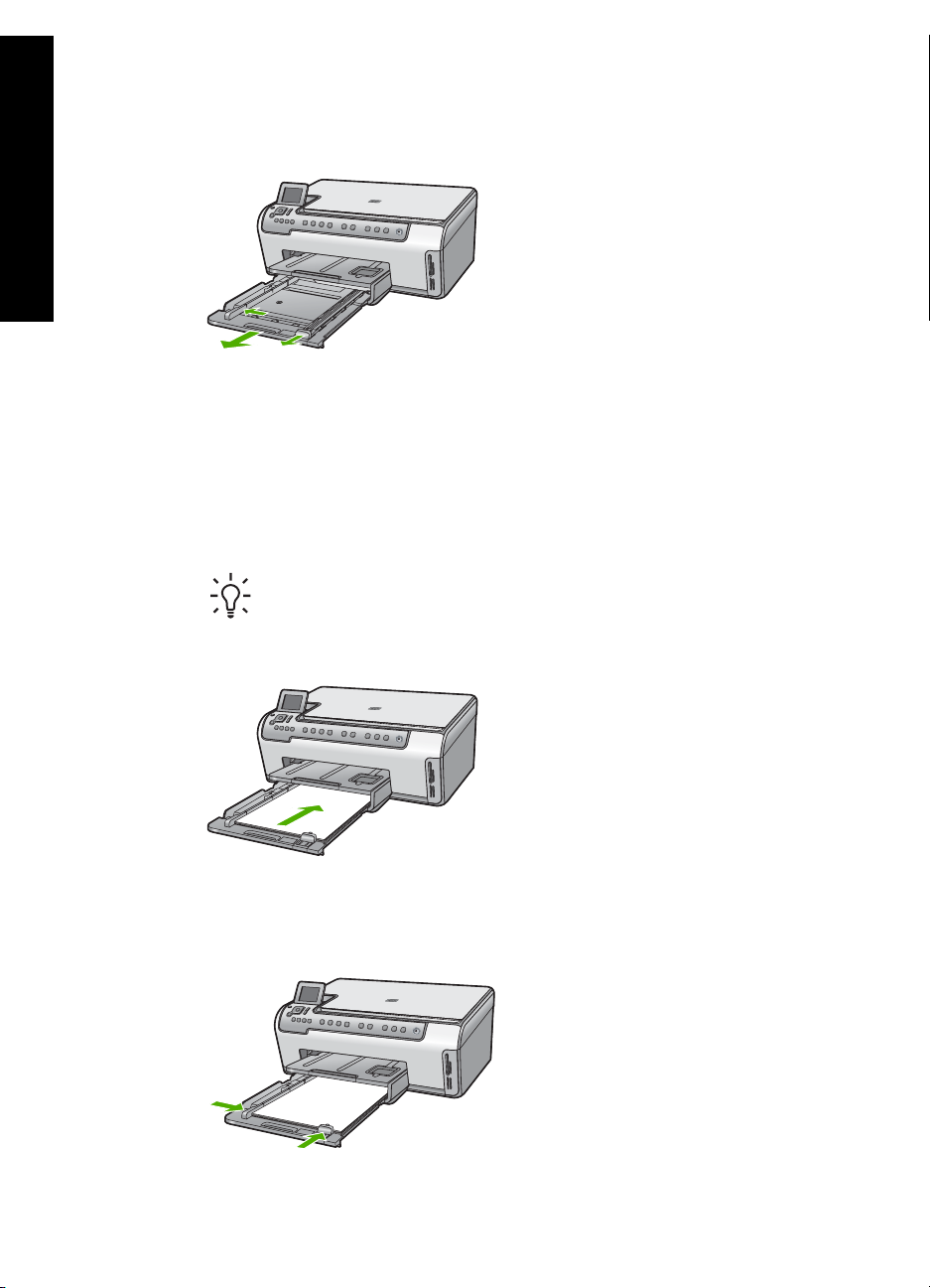
Übersicht über den HP All-in-One
Kapitel 1
So legen Sie großformatiges Papier ein:
1. Ziehen Sie das Zufuhrfach heraus, und schieben Sie dann die Papierquer- und längsführung ganz nach außen.
2. Richten Sie den Papierstapel auf einer ebenen Fläche aus, damit alle Seiten genau
aufeinander liegen, und überprüfen Sie das Papier anschließend auf Folgendes:
– Stellen Sie sicher, dass es keine Risse, Verschmutzungen, Knitterfalten oder
umgeknickte oder gewellte Kanten aufweist.
– Stellen Sie sicher, dass das Papier im Stapel in Bezug auf Format und Typ
einheitlich ist.
3. Legen Sie den Papierstapel mit der schmalen Kante nach vorne und der zu
bedruckenden Seite nach unten in das Zufuhrfach ein. Schieben Sie den
Papierstapel bis zum Anschlag nach vorne.
Tipp Wenn Sie Papier mit einem Briefkopf verwenden, legen Sie das
Papier mit der Oberkante zuerst und der Druckseite nach unten ein. Weitere
Hilfe zum Einlegen von großformatigem Papier und Briefkopfpapier bietet
die Abbildung auf dem Boden des Zufuhrfachs.
4. Schieben Sie die Papierquer- und -längsführungen bis an die Papierkanten heran.
Legen Sie nicht zu viel Papier in das Zufuhrfach ein. Vergewissern Sie sich, dass
der Stapel in das Zufuhrfach passt und nicht höher als die obere Kante der
Papierquerführung ist.
12 HP Photosmart C5100 All-in-One Series

5. Schieben Sie das Zufuhrfach wieder in den HP All-in-One.
6. Ziehen Sie die Verlängerung des Ausgabefachs ganz heraus. Klappen Sie das Ende
der Verlängerung des Ausgabefachs um, so dass die Verlängerung ihre volle Länge
erreicht.
Hinweis Wenn Sie das Papierformat Legal verwenden, lassen Sie die
Fachverlängerung geschlossen.
So legen Sie Fotopapier im Format 10 x 15 cm in das Fotofach ein:
1. Heben Sie das Ausgabefach an, und ziehen Sie dann das Fotofach heraus.
Übersicht über den HP All-in-One
2. Legen Sie den Fotopapierstapel mit der schmalen Kante nach vorne und der zu
bedruckenden Seite nach unten in das Fotofach ein. Schieben Sie den
Fotopapierstapel bis zum Anschlag nach vorne.
Wenn das verwendete Fotopapier Abreißstreifen aufweist, legen Sie es so in das
Fach ein, dass die Abreißstreifen zu Ihnen weisen.
3. Schieben Sie die Papierquer- und -längsführungen bis an den Stapel Fotopapier
heran.
Legen Sie nicht zu viel Papier in das Fotofach ein. Vergewissern Sie sich, dass der
Stapel in das Fotofach passt und nicht höher als die obere Kante der
Papierquerführung ist.
4. Schieben Sie das Fotofach hinein, und senken Sie das Ausgabefach nach unten.
Vermeiden von Papierstaus
Um Papierstaus zu vermeiden, beachten Sie Folgendes.
Grundlagenhandbuch 13

Kapitel 1
● Nehmen Sie das Papier im Ausgabefach in regelmäßigen Abständen heraus.
● Vermeiden Sie die Bildung von Rissen und Knitterfalten im Papier, indem Sie es
flach in einer wiederverschließbaren Tüte lagern.
● Vergewissern Sie sich, dass das im Zufuhrfach eingelegte Papier flach aufliegt und
die Kanten nicht geknickt oder eingerissen sind.
● Wenn Sie Etiketten drucken, vergewissern Sie sich, dass das Etikettenpapier nicht
mehr als zwei Jahre alt ist. Etiketten auf älteren Blättern können sich lösen, wenn
das Papier durch den HP All-in-One geführt wird, und somit Papierstaus
verursachen.
Übersicht über den HP All-in-One
● Legen Sie ausschließlich Stapel in das Zufuhrfach ein, die aus einer einheitlichen
Papiersorte in einheitlichem Format bestehen.
● Stellen Sie die Papierquerführung im Zufuhrfach so ein, dass sie eng am Papier
anliegt. Vergewissern Sie sich, dass die Papierquerführung das Papier im
Zufuhrfach nicht zusammendrückt.
● Schieben Sie das Papier nicht zu weit in das Zufuhrfach hinein.
● Verwenden Sie die für den HP All-in-One empfohlenen Papiersorten.
Erstellen einer Kopie
Über das Bedienfeld können Sie qualitativ hochwertige Kopien erstellen.
So erstellen Sie eine Kopie über das Bedienfeld:
1. Vergewissern Sie sich, dass sich Papier im Zufuhrfach befindet.
2. Legen Sie das Original mit der bedruckten Seite nach unten so auf das
Vorlagenglas, dass es vorne rechts anliegt.
3. Drücken Sie START KOPIEREN Schwarz oder START KOPIEREN Farbe, um den
Kopiervorgang zu starten.
Scannen eines Bildes
Sie können den Scanvorgang sowohl über den Computer als auch über den
HP All-in-One starten. In diesem Abschnitt wird lediglich erläutert, wie Sie über das
Bedienfeld des HP All-in-One scannen können.
Zur Verwendung der Scanfunktionen müssen der HP All-in-One und Ihr Computer
miteinander verbunden und eingeschaltet sein. Außerdem muss die Software
HP Photosmart (Windows) oder HP Photosmart Mac (Mac) bereits auf dem Computer
installiert sein und ausgeführt werden.
● Um zu überprüfen, ob die Software ausgeführt wird, suchen Sie auf einem WindowsComputer in der Taskleiste unten rechts auf dem Bildschirm neben der Uhrzeit nach
dem Symbol für HP Digital Imaging Monitor.
Hinweis Wenn Sie das Symbol für HP Digital Imaging Monitor im
Infobereich der Windows-Taskleiste schließen, ist der Zugriff auf manche der
Scanfunktionen des HP All-in-One u. U. nicht mehr möglich. Wenn dies der
Fall ist, können Sie den Zugriff auf alle Funktionen wiederherstellen, indem
Sie Ihren Computer neu starten oder die Software HP Photosmart ausführen.
● Auf einem Macintosh-Computer wird die Software immer ausgeführt.
14 HP Photosmart C5100 All-in-One Series

Tipp Sie können mit der Software HP Photosmart (Windows) oder
HP Photosmart Mac (Mac) Bilder scannen, einschließlich Panoramabilder. Mit
dieser Software können Sie Ihre gescannten Bilder auch bearbeiten, drucken und
weitergeben. Weitere Informationen finden Sie in der Online-Hilfe für
den -HP All-in-One.
So speichern Sie Scandaten auf einer Speicherkarte:
1. Stellen Sie sicher, dass die Speicherkarte in den richtigen Steckplatz des
HP All-in-One eingesetzt ist.
2. Legen Sie das Original mit der bedruckten Seite nach unten so auf das
Vorlagenglas, dass es vorne rechts anliegt.
3. Drücken Sie die Taste Scanmenü.
4. Drücken Sie
, um Auf Speicherkarte scannen zu markieren, und drücken Sie
dann OK.
Das Bild wird vom HP All-in-One gescannt, und die Datei wird auf der Speicherkarte
im JPEG-Format gespeichert.
So scannen Sie ein Foto und fertigen Abzüge an:
1. Drücken Sie Abzüge.
2. Legen Sie bei der entsprechenden Aufforderung das Originalfoto mit dem Bild nach
unten rechts vorne auf das Vorlagenglas, und führen Sie einen der folgenden
Schritte aus.
So drucken Sie einen Abzug des Originalfotos mit den
Standarddruckeinstellungen:
Drücken Sie FOTOS DRUCKEN.
➔
Übersicht über den HP All-in-One
So ändern Sie die Druckeinstellungen vor dem Drucken des Abzugs:
a. Drücken Sie OK.
b. Wählen Sie mit der Taste
oder das Papierformat aus, und drücken Sie
OK.
Die verfügbaren Papierformate richten sich nach Ihrem Land/Ihrer Region.
Hinweis Sie werden je nach ausgewählten Papierformat
möglicherweise aufgefordert, ein Layout für die Fotos auf den Seiten
festzulegen.
c. Wenn die Meldung Blasses Orig. bearb.? angezeigt wird, wählen Sie je nach
Bedarf die Option Ja oder Nein aus, und drücken Sie OK.
Der HP All-in-One scannt das Original, und auf dem Display wird eine Vorschau
des Fotos angezeigt.
Grundlagenhandbuch 15

Kapitel 1
d. Drücken Sie OK, um das Auswahlmenü anzuzeigen.
Tipp Wenn Sie mehrere Kopien des ausgewählten Fotos drucken
möchten, wählen Sie mit der Taste
die Option Kopien aus, und
drücken Sie OK. Erhöhen oder verringern Sie dann mit den Pfeiltasten
die Anzahl der Kopien.
Wenn Sie das Foto vor dem Drucken bearbeiten möchten, wählen Sie
mit der Taste
die Option Foto bearbeiten aus, und drücken Sie
OK.
Übersicht über den HP All-in-One
e. Wählen Sie mit der Taste
die Option Fertig aus, und drücken Sie OK.
Das Fenster Druckzusammenfassung wird angezeigt.
f. Wählen Sie mit der Taste
oder eine der folgenden Optionen aus, und
drücken Sie anschließend OK.
Druckoptione
n
Manuelles Auswählen des Papiertyps und Festlegen, ob
das Foto mit Datums- und Uhrzeitstempel gedruckt wird.
Standardmäßig ist die Option Papiersorte auf
Automatisch und die Option Datumsstempel auf Aus
eingestellt. Sie können die Standardeinstellungen dieser
Optionen bei Bedarf mit der Funktion Neue St.-Einst.
ändern.
DruckvorschauEine Vorschau der gedruckten Seite wird angezeigt. Sie
können dadurch Ihre Einstellungen vor dem Drucken
überprüfen und vergeuden nicht unnötig Papier und Tinte.
Jetzt drucken Die Fotos werden mit dem ausgewählten Format und
Layout gedruckt.
So scannen Sie ein Bild und speichern es auf einem Computer:
1. Legen Sie das Original mit der bedruckten Seite nach unten so auf das
Vorlagenglas, dass es vorne rechts anliegt.
2. Drücken Sie Scanmenü.
3. Drücken Sie
, um An Computer scannen zu markieren, und drücken Sie dann
OK.
4. Wenn der HP All-in-One mit einem oder mehreren Computern im Netzwerk
verbunden ist, gehen Sie wie folgt vor:
a. Drücken Sie OK, um Computer auswählen auszuwählen.
Auf der Anzeige wird nun eine Liste der mit dem HP All-in-One verbundenen
Computer angezeigt.
Hinweis Im Menü Computer auswählen werden neben den über das
Netzwerk verbundenen Computern unter Umständen auch Computer
aufgelistet, die über ein USB-Kabel angeschlossen sind.
b. Drücken Sie OK, um den Standardcomputer auszuwählen, oder wählen Sie mit
einen anderen Computer aus, und drücken Sie danach OK.
Auf der Anzeige wird das Menü Scannen an mit den auf dem ausgewählten
Computer verfügbaren Anwendungen angezeigt.
16 HP Photosmart C5100 All-in-One Series

Wenn der HP All-in-One direkt über ein USB-Kabel mit einem Computer verbunden
ist, fahren Sie mit Schritt 5 fort.
5. Drücken Sie OK, um die Standardanwendung für den Scan auszuwählen, oder
wählen Sie mit
Eine Vorschau des Scans wird auf dem Computer angezeigt und kann dort
bearbeitet werden.
6. Nehmen Sie an der Vorschau die gewünschten Änderungen vor, und klicken Sie
danach auf Akzeptieren.
eine andere Anwendung aus, und drücken Sie danach OK.
Drucken von Fotos im Format 10 x 15 cm (4 x 6 Zoll)
Sie können bestimmte Fotos auf der Speicherkarte zum Drucken im Format 10 x 15 cm
auswählen.
So drucken Sie ein oder mehrere Fotos im Format 10 x 15 cm:
1. Setzen Sie die Speicherkarte in den passenden Steckplatz am HP All-in-One ein.
Drehen Sie die Speicherkarte so, dass das Etikett nach links zeigt und die Kontakte
zum HP All-in-One. Schieben Sie die Karte dann nach vorne in den entsprechenden
Steckplatz, bis die Foto-LED leuchtet.
Der HP All-in-One unterstützt die unten aufgeführten Speicherkarten. Jeder
Speicherkartentyp kann nur in den zugehörigen Steckplatz eingesetzt werden.
Übersicht über den HP All-in-One
– Links oben: CompactFlash (I, II)
– Rechts oben: Secure Digital, MultiMediaCard (MMC), Secure MultiMedia Card
– Links unten: xD-Picture Card
– Rechts unten: Memory Stick, Magic Gate Memory Stick, Memory Stick Duo
(mit vom Benutzer bereitgestelltem Adapter), Memory Stick Pro
2. Drücken Sie OK, um Anzeigen und drucken auszuwählen.
Wenn Sie OK drücken, wird das zuletzt auf die Speicherkarte aufgenommene Foto
auf dem Display des Bedienfelds angezeigt.
Grundlagenhandbuch 17

Übersicht über den HP All-in-One
Kapitel 1
3. Drücken Sie die Taste oder , um durch die Fotos auf der Speicherkarte zu
wechseln.
4. Wenn das gewünschte Foto angezeigt wird, drücken Sie OK.
Tipp Wenn das Foto mit den Standarddruckeinstellungen gedruckt werden
soll, drücken Sie FOTOS DRUCKEN. Der HP All-in-One druckt eine Kopie
Ihres Fotos im Format 10 x 15 cm auf das Papier, das zurzeit im Fotofach
eingelegt ist.
5. Drücken Sie OK, um 4 x 6 auszuwählen.
6. Wählen Sie mit der Taste
Folgende Optionen sind verfügbar:
– Drucken eines randlosen Fotos im Format 10 x 15 cm auf jeweils einem Blatt
Fotopapier im Format 10 x 15 cm
– Drucken von bis zu drei Fotos im Format 10 x 15 cm auf einem Blatt
großformatigen Papiers
Wenn Sie OK drücken, wird das ausgewählte Foto wieder angezeigt.
7. (Optional) Wählen Sie mit der Taste
oder drücken Sie OK, um das Auswahlmenü anzuzeigen und die
Druckeinstellungen zu ändern. Informationen zu diesen Optionen finden Sie in der
Online-Hilfe für den HP All-in-One.
8. Wenn Sie mit dem Ändern der Druckeinstellungen und Auswählen der Fotos fertig
sind, drücken Sie OK, um das Auswahlmenü anzuzeigen.
9. Wählen Sie mit der Taste
OK.
Das Fenster Druckzusammenfassung wird angezeigt.
10. Wählen Sie mit der Taste
Sie anschließend OK.
oder das Papierformat aus, und drücken Sie OK.
oder zusätzliche zu druckende Fotos aus,
die Option Auswahl beendet aus, und drücken Sie
oder eine der folgenden Optionen aus, und drücken
Druckoptionen
Druckvorschau Eine Vorschau der gedruckten Seite wird angezeigt. Sie
Jetzt drucken Die Fotos werden mit dem ausgewählten Format und Layout
Manuelles Auswählen des Papiertyps und Festlegen, ob das
Foto mit Datum und Uhrzeit gedruckt wird.
Standardmäßig ist die Option Papiersorte auf Automatisch
und die Option Datumsstempel auf Aus eingestellt. Sie
können die Standardeinstellungen dieser Optionen bei Bedarf
mit der Funktion Neue St.-Einst. ändern.
können dadurch Ihre Einstellungen vor dem Drucken
überprüfen und vergeuden nicht unnötig Papier und Tinte.
gedruckt.
Drucken aus einem Softwareprogramm
Die meisten Druckeinstellungen werden automatisch von der Anwendung festgelegt. Sie
müssen die Einstellungen nur dann manuell ändern, wenn Sie die Druckqualität ändern,
auf bestimmten Papier- bzw. Foliensorten drucken oder spezielle Funktionen verwenden
möchten.
18 HP Photosmart C5100 All-in-One Series

So drucken Sie aus einer Softwareanwendung (Windows):
1. Vergewissern Sie sich, dass sich Papier im Zufuhrfach befindet.
2. Klicken Sie in Ihrer Anwendung im Menü Datei auf Drucken.
3. Wählen Sie den HP All-in-One als Drucker aus.
Wenn Sie den HP All-in-One als Standarddrucker eingerichtet haben, können Sie
diesen Schritt überspringen. In diesem Fall ist der HP All-in-One bereits ausgewählt.
4. Wenn Sie Einstellungen ändern möchten, klicken Sie auf die Schaltfläche zum
Öffnen des Dialogfelds Eigenschaften.
Je nach Softwareprogramm heißt diese Schaltfläche Eigenschaften, Optionen,
Druckereinrichtung, Drucker oder Voreinstellungen.
Hinweis Beim Drucken eines Fotos müssen Sie den richtigen Papiertyp
und die Optionen zur Fotooptimierung auswählen.
5. Legen Sie die gewünschten Optionen für Ihren Druckauftrag auf den
Registerkarten Erweitert, Druckaufgaben, Funktionen und Farbe fest.
Tipp Sie können die geeigneten Optionen für Ihren Druckauftrag auf
einfache Weise festlegen, indem Sie auf der Registerkarte Druckbefehle
einen vordefinierten Druckauftrag auswählen. Klicken Sie in der Liste
Druckbefehle auf einen Druckauftragstyp. Die Standardeinstellungen für
diesen Druckauftragstyp sind festgelegt und auf der Registerkarte
Druckbefehle zusammengefasst. Falls erforderlich, können Sie die
Einstellungen hier anpassen und Ihre angepassten Einstellungen als neuen
Druckbefehl speichern. Wählen Sie den Befehl aus, und klicken Sie auf
Speichern, um den angepassten Druckbefehl zu speichern. Wählen Sie den
Befehl aus, und klicken Sie auf Löschen, um den angepassten Druckbefehl
zu löschen.
Übersicht über den HP All-in-One
6. Klicken Sie auf OK, um das Dialogfeld Eigenschaften zu schließen.
7. Klicken Sie auf Drucken bzw. OK, um den Druckauftrag zu starten.
So drucken Sie aus einer Softwareanwendung (Macintosh):
1. Vergewissern Sie sich, dass sich Papier im Zufuhrfach befindet.
2. Klicken Sie im Menü Ablage der Anwendung auf Papierformat.
Das Dialogfeld Seite einrichten wird geöffnet, in dem Sie das Papierformat, die
Ausrichtung und die Größe festlegen können.
3. Vergewissern Sie sich, dass der HP All-in-One als Drucker ausgewählt ist.
4. Legen Sie die Seiteneinstellungen fest:
– Wählen Sie das Papierformat aus.
– Wählen Sie die Ausrichtung aus.
– Geben Sie den Skalierungsprozentsatz ein.
5. Klicken Sie auf OK.
6. Wählen Sie aus dem Menü Ablage Ihres Softwareprogramms die Option
Drucken aus.
Das Dialogfeld Drucken wird angezeigt und der Bildschirm Kopien & Seiten
geöffnet.
Grundlagenhandbuch 19

Kapitel 1
7. Wählen Sie für jede Option im Einblendmenü die geeigneten Druckeinstellungen
aus.
Hinweis Beim Drucken eines Fotos müssen Sie den richtigen Papiertyp
und die Optionen zur Fotooptimierung auswählen.
8. Klicken Sie auf Drucken, um mit dem Drucken zu beginnen.
Ersetzen von Tintenpatronen
Übersicht über den HP All-in-One
Beachten Sie die folgenden Anweisungen, wenn Sie Tintenpatronen ersetzen müssen.
Hinweis Wenn Sie zum ersten Mal Tintenpatronen in den HP All-in-One
einsetzen, müssen Sie unbedingt die Tintenpatronen verwenden, die mit dem
Gerät geliefert wurden. Die Tinte in diesen Patronen besitzt eine spezielle
Zusammensetzung und vermischt sich bei der Erstkonfiguration mit der Tinte in
der Druckkopfeinheit.
Wenn Sie noch keine Ersatztintenpatronen für den HP All-in-One besitzen, können Sie
diese unter www.hp.com/learn/suresupply bestellen. Wählen Sie bei entsprechender
Aufforderung Ihr Land/Ihre Region aus, befolgen Sie die Schritte zum Auswählen des
gewünschten Produkts, und klicken Sie dann auf einen der Links zum Kaufen.
So tauschen Sie die Tintenpatronen aus:
1. Stellen Sie sicher, dass der HP All-in-One eingeschaltet ist.
2. Öffnen Sie die Tintenpatronenklappe, indem Sie diese vorne am Gerät in der Mitte
anheben, bis sie einrastet.
3. Drücken Sie auf die Raste unterhalb der jeweiligen Tintenpatrone, um den Riegel
innerhalb des HP All-in-One zu lösen, und heben Sie den Riegel an.
Wenn Sie die schwarze Tintenpatrone austauschen, heben Sie den Riegel ganz
links an.
20 HP Photosmart C5100 All-in-One Series

Wenn Sie eine der fünf Farbtintenpatronen austauschen (gelb, hellzyan (blau), zyan,
hellmagenta (pink), magenta), heben Sie den entsprechenden Riegel im mittleren
Bereich an.
1 Tintenpatronenriegel für die schwarze Tintenpatrone
2 Tintenpatronenriegel für die Farbtintenpatronen
4. Ziehen Sie die Tintenpatrone in Ihre Richtung aus dem Steckplatz heraus.
Übersicht über den HP All-in-One
Tipp Sie können fast leere oder leere Tintenpatronen recyclen. Das
Recyclingprogramm für HP Inkjet-Zubehör, das Ihnen das kostenlose
Recyclen von leeren Tintenpatronen ermöglicht, ist in vielen Ländern/
Regionen verfügbar. Weitere Informationen finden Sie auf der folgenden
Website:
www.hp.com/hpinfo/globalcitizenship/environment/recycle/inkjet.html
Grundlagenhandbuch 21

Übersicht über den HP All-in-One
Kapitel 1
5. Nehmen Sie die neue Tintenpatrone aus ihrer Verpackung. Halten Sie diese danach
an ihrem Griff, und schieben Sie die Tintenpatrone in den leeren Steckplatz.
Stellen Sie sicher, dass Sie die Tintenpatrone in den Steckplatz einsetzen, der über
ein Symbol mit derselben Form und derselben Farbe wie die einzusetzende
Tintenpatrone verfügt.
6. Drücken Sie den grauen Riegel nach unten, bis er einrastet.
7. Wiederholen Sie die Schritte 2 bis 5 für alle auszutauschenden Tintenpatronen.
8. Schließen Sie die Tintenpatronenklappe.
Reinigen des HP All-in-One
Unter Umständen müssen Sie das Vorlagenglas und die Abdeckungsunterseite reinigen,
um einwandfreie Kopien und Scandokumente zu erhalten. Außerdem können Sie das
Gehäuse des HP All-in-One abwischen.
● Reinigen des Vorlagenglases
● Reinigen der Abdeckungsunterseite
● Reinigen des Gehäuses
22 HP Photosmart C5100 All-in-One Series

Reinigen des Vorlagenglases
Fingerabdrücke, Flecken, Haare und andere Verschmutzungen des Vorlagenglases
verringern die Geschwindigkeit und beeinträchtigen die Genauigkeit mancher
Funktionen.
So reinigen Sie das Vorlagenglas:
1. Schalten Sie den HP All-in-One aus, und heben Sie die Abdeckung an.
2. Reinigen Sie das Vorlagenglas mit einem mit mildem Glasreiniger befeuchteten
weichen Tuch oder Schwamm.
Vorsicht Verwenden Sie keine Scheuermittel oder scharfen
Reinigungsmittel wie Aceton, Benzol oder Kohlenstoff-Tetrachlorid für das
empfindliche Vorlagenglas. Lassen Sie keine Flüssigkeiten direkt auf das
Vorlagenglas gelangen. Wenn Flüssigkeit unter das Vorlagenglas gelangt,
könnte das Gerät beschädigt werden.
3. Wischen Sie das Glas mit einem trockenen, weichen und fusselfreien Tuch trocken,
damit sich keine Flecken bilden.
4. Schalten Sie den HP All-in-One ein.
Reinigen der Abdeckungsunterseite
An der weißen Unterseite der Abdeckung des HP All-in-One befinden sich
möglicherweise geringe Verunreinigungen.
Übersicht über den HP All-in-One
So reinigen Sie die Unterseite der Abdeckung:
1. Schalten Sie den HP All-in-One aus, und heben Sie die Abdeckung an.
2. Reinigen Sie die weiße Abdeckungsunterseite mit einem mit milder, warmer
Seifenlösung befeuchteten weichen Tuch oder Schwamm.
Wischen Sie die Unterseite vorsichtig ab, um Verschmutzungen zu lösen. Reiben
Sie dabei jedoch nicht.
3. Wischen Sie die Unterseite der Abdeckung mit einem trockenen, weichen,
fusselfreien Tuch trocken.
Vorsicht Verwenden Sie keine Papiertücher, da die Abdeckungsunterseite
durch sie verkratzt werden könnte.
4. Wenn eine weitere Reinigung erforderlich ist, wiederholen Sie die vorangehenden
Schritte unter Verwendung von Reinigungsalkohol, und entfernen Sie die
Alkoholreste, indem Sie die Abdeckungsunterseite gründlich mit einem feuchten
Tuch abwischen.
Vorsicht Bringen Sie das Vorlagenglas oder die Außenseite des
HP All-in-One nicht mit Alkohol in Berührung, da das Gerät dadurch
beschädigt werden könnte.
5. Schalten Sie den HP All-in-One ein.
Reinigen des Gehäuses
Verwenden Sie ein weiches Tuch oder einen leicht angefeuchteten Schwamm, um Staub
und Flecken vom Gehäuse zu entfernen. Das Innere des HP All-in-One bedarf keiner
Grundlagenhandbuch 23

Übersicht über den HP All-in-One
Kapitel 1
Reinigung. Lassen Sie keine Flüssigkeiten auf das Bedienfeld und in das Innere des
HP All-in-One gelangen.
Vorsicht Um Beschädigungen der Außenseite des HP All-in-One zu vermeiden,
verwenden Sie keinen Alkohol oder alkoholhaltige Produkte.
24 HP Photosmart C5100 All-in-One Series

2
Fehlerbehebung und Support
Dieses Kapitel enthält Informationen zum Beheben von Problemen mit dem HP All-in-One.
Außerdem finden Sie hier spezifische Informationen zur Installation und Konfiguration sowie einige
Hinweise zum Betrieb des Geräts. Weitere Informationen finden Sie in der Online-Hilfe der Software.
Darüber hinaus enthält dieses Kapitel Informationen zur Gewährleistung und zum Support.
Informationen zur Kontaktaufnahme mit dem Support finden Sie auf dem Rückumschlag dieses
Handbuchs.
Es treten häufig Probleme auf, wenn der HP All-in-One über ein USB-Kabel an den Computer
angeschlossen wird, bevor die HP All-in-One-Software auf dem Computer installiert wurde. Wenn
Sie den HP All-in-One an den Computer angeschlossen haben, bevor Sie in einem Bildschirm der
Softwareinstallation dazu aufgefordert wurden, müssen Sie die folgenden Schritte ausführen:
Fehlerbehebung für häufig bei der Einrichtung auftretende Probleme
1. Trennen Sie das USB-Kabel vom Computer.
2. Deinstallieren Sie die Software (falls Sie diese bereits installiert haben).
3. Führen Sie einen Neustart Ihres Computers durch.
4. Schalten Sie den HP All-in-One aus, warten Sie eine Minute, und schalten Sie ihn wieder ein.
5. Installieren Sie die HP All-in-One-Software erneut.
Vorsicht Schließen Sie das USB-Kabel erst an den Computer an, wenn Sie während der
Installation dazu aufgefordert werden.
Deinstallieren und Neuinstallieren der Software
Wenn Ihre Installation unvollständig ist oder das USB-Kabel vor der entsprechenden
Eingabeaufforderung an den Computer angeschlossen wurde, müssen Sie die Software ggf.
deinstallieren und dann erneut installieren. Löschen Sie nicht einfach die
HP All-in-One-Programmdateien vom Computer. Verwenden Sie unbedingt das
Deinstallationsprogramm der Software, die mit dem HP All-in-One geliefert wurde.
So können Sie die Software unter Windows deinstallieren und erneut installieren:
1. Klicken Sie in der Windows-Taskleiste auf Start, Einstellungen, Systemsteuerung.
2. Doppelklicken Sie auf Software.
3. Wählen Sie in der Liste den HP All-in-One aus, und klicken Sie auf Hinzufügen/Entfernen.
Befolgen Sie die Anweisungen auf dem Bildschirm.
4. Trennen Sie die Verbindung zwischen dem HP All-in-One und dem Computer.
5. Starten Sie den Computer neu.
Hinweis Es ist wichtig, dass Sie die Verbindung mit dem HP All-in-One trennen,
bevor Sie den Computer neu starten. Verbinden Sie den HP All-in-One erst mit Ihrem
Computer, nachdem Sie die Software erneut installiert haben.
Fehlerbehebung und Support
6. Legen Sie die CD mit der Software für den HP All-in-One in das CD-Laufwerk ein, und starten
Sie das Installationsprogramm.
7. Befolgen Sie die Anweisungen auf dem Bildschirm und die Anleitungen im
Einrichtungshandbuch für den HP All-in-One.
Nach Abschluss der Softwareinstallation wird das Symbol für die HP Digitale Bildbearbeitung in der
Windows-Taskleiste angezeigt.
Um zu überprüfen, ob die Software ordnungsgemäß installiert wurde, doppelklicken Sie auf das
HP Solution Center-Symbol auf dem Desktop. Wenn in der Anwendung HP Solution Center die
Grundlagenhandbuch 25

Kapitel 2
Hauptsymbole (Bild scannen und Dokument scannen) angezeigt werden, ist die Software
ordnungsgemäß installiert.
So können Sie die Software unter Mac OS deinstallieren und erneut installieren:
1. Trennen Sie die Verbindung zwischen dem HP All-in-One und dem Macintosh.
2. Doppelklicken Sie auf den Ordner Programme:Hewlett-Packard.
3. Doppelklicken Sie auf das Symbol für das HP Deinstallationsprogramm.
Führen Sie die auf dem Bildschirm angezeigten Anweisungen aus.
4. Starten Sie den Computer nach dem Deinstallieren der Software neu.
5. Um die Software erneut zu installieren, legen Sie die CD mit der Software für den
HP All-in-One in das CD-Laufwerk ein.
6. Öffnen Sie die CD-ROM auf dem Schreibtisch, und doppelklicken Sie auf das Symbol für
das HP All-in-One-Installationsprogramm.
7. Befolgen Sie die Anweisungen auf dem Bildschirm und die Anleitungen im
Einrichtungshandbuch für den HP All-in-One.
Fehlerbehebung bei der Hardware-Einrichtung
Dieser Abschnitt enthält Informationen zu Problemen, die bei der Einrichtung der
HP All-in-One-Hardware auftreten können.
Der HP All-in-One lässt sich nicht einschalten
Mögliche Ursache Der HP All-in-One ist nicht richtig an eine Stromquelle angeschlossen.
Lösung
Fehlerbehebung und Support
● Stellen Sie sicher, dass das Netzkabel fest mit dem HP All-in-One und dem Netzteil
verbunden ist. Verbinden Sie das Netzkabel mit einer geerdeten Steckdose, einem
Überspannungsschutz oder einer Steckerleiste.
1 Stromanschluss
2 Netzkabel und Netzteil
3 Geerdete Steckdose
● Wenn Sie eine Steckerleiste verwenden, stellen Sie sicher, dass sie eingeschaltet ist. Sie
können den HP All-in-One auch direkt an eine geerdete Steckdose anschließen.
● Prüfen Sie die Steckdose auf Funktionstüchtigkeit. Schließen Sie ein anderes
funktionierendes Gerät an, um zu überprüfen, ob die Stromversorgung gewährleistet ist.
Ist dies nicht der Fall, könnte die Steckdose die Ursache für das Problem sein.
● Wenn Sie den HP All-in-One an eine Steckerleiste mit Schalter angeschlossen haben,
stellen Sie sicher, dass diese eingeschaltet ist. Wenn die Leiste eingeschaltet ist, aber
das Gerät dennoch nicht mit Strom versorgt wird, könnte ein Problem mit der Steckdose
vorliegen.
26 HP Photosmart C5100 All-in-One Series

Mögliche Ursache Sie haben die Taste Ein zu schnell gedrückt.
Lösung Der HP All-in-One reagiert unter Umständen nicht, wenn Sie die Taste Ein zu schnell
drücken. Drücken Sie die Taste Ein. Es kann ein paar Minuten dauern, bis der HP All-in-One
eingeschaltet wird. Wenn Sie während dieser Zeit erneut die Taste Ein drücken, wird das Gerät
wieder ausgeschaltet.
Warnung Kann der HP All-in-One immer noch nicht eingeschaltet werden, liegt
möglicherweise ein mechanischer Fehler vor. Ziehen Sie den Netzstecker des
HP All-in-One ab, und wenden Sie sich an HP. Rufen Sie folgende Webseite auf:
www.hp.com/support
Wenn Sie dazu aufgefordert werden, wählen Sie Ihr Land/Ihre Region aus, und klicken
Sie auf Kontakt zu HP. Dort finden Sie Informationen dazu, wie Sie sich mit dem
technischen Support in Verbindung setzen können.
Das USB-Kabel ist angeschlossen, es treten jedoch Probleme bei der Verwendung des
HP All-in-One mit dem Computer auf
Mögliche Ursache Das USB-Kabel wurde angeschlossen, bevor die Software installiert war.
Wenn Sie das USB-Kabel anschließen, bevor Sie dazu aufgefordert werden, können Fehler
auftreten.
Lösung Sie müssen vor dem Anschließen des USB-Kabels die im Lieferumfang des
HP All-in-One enthaltene Software installieren. Schließen Sie das USB-Kabel während der
Installation erst dann an, wenn Sie dazu aufgefordert werden.
Nach der Installation der Software ist das Anschließen des Computers an den HP All-in-One
über ein USB-Kabel denkbar einfach. Stecken Sie einfach ein Ende des USB-Kabels an der
Rückseite des Computers und das andere auf der Rückseite des HP All-in-One ein. Sie können
das USB-Kabel mit jedem USB-Anschluss des Computers verbinden.
Fehlerbehebung und Support
Weitere Informationen zum Installieren der Software und zum Anschließen des USB-Kabels
finden Sie im Einrichtungshandbuch, das Sie mit dem HP All-in-One erhalten haben.
Grundlagenhandbuch 27

Fehlerbehebung und Support
Kapitel 2
Auf der Bedienfeldanzeige wird die falsche Sprache angezeigt
Lösung Sie können die Spracheinstellungen jederzeit über das Menü Voreinstellungen
ändern.
So stellen Sie Sprache und Land/Region ein:
1. Drücken Sie Einrichten.
2. Drücken Sie
3. Drücken Sie
4. Drücken Sie
, um Voreinstellungen zu markieren, und drücken Sie dann OK.
, um Sprache einstellen zu markieren, und drücken Sie dann OK.
, um in der Liste mit den Sprachen zu blättern. Wenn die gewünschte
Sprache angezeigt wird, drücken Sie OK.
5. Drücken Sie nach Aufforderung
, um Ja oder Nein zu markieren, und drücken Sie
dann OK.
6. Drücken Sie
7. Drücken Sie
die gewünschte Region angezeigt wird, drücken Sie OK.
8. Drücken Sie nach Aufforderung , um Ja oder Nein zu markieren, und drücken Sie
dann OK.
In den Menüs auf der Bedienfeldanzeige werden die falschen Maßeinheiten angezeigt
Mögliche Ursache Möglicherweise haben Sie während der Einrichtung des HP All-in-One
das falsche Land/die falsche Region ausgewählt. Diese Einstellung legt die Papierformate fest,
die auf dem Display angezeigt werden.
Lösung Zum Ändern von Land/Region müssen Sie die Einstellungen für die Sprache
zurücksetzen. Sie können die Spracheinstellungen jederzeit über das Menü
Voreinstellungen ändern.
, um Land/Region einstellen zu markieren, und drücken Sie dann OK.
, um durch die Länder/Regionen zu blättern. Wenn das gewünschte Land/
Auf dem Display wird gemeldet, dass die Ausrichtung des Druckers fehlgeschlagen ist
Mögliche Ursache In das Zufuhrfach wurde ein falscher Papiertyp eingelegt (z. B. farbiges
Papier, Papier mit Text oder bestimmtes Recycling-Papier).
Lösung Legen Sie unbeschriebenes weißes Papier im Format Letter oder A4 in das
Zufuhrfach ein, und starten Sie die Ausrichtung erneut.
Wenn die Ausrichtung erneut fehlschlägt, ist möglicherweise ein Sensor oder eine
Druckkopfeinheit defekt. Wenden Sie sich an den HP Support. Rufen Sie folgende Website
auf: www.hp.com/support. Wählen Sie bei Aufforderung Ihr Land/Ihre Region aus, und klicken
Sie anschließend auf Kontakt zu HP, um Informationen zur Kontaktaufnahme mit dem
technischen Support anzuzeigen.
Auf dem Display wird gemeldet, dass ein Papierstau aufgetreten oder die Druckkopfeinheit
blockiert ist
Lösung Wenn auf dem Bedienfeld eine Fehlermeldung zu einem Papierstau oder einer
blockierten Druckkopfeinheit angezeigt wird, befindet sich möglicherweise noch
Verpackungsmaterial im HP All-in-One. Öffnen Sie die Tintenpatronenklappe, und überprüfen
Sie das Gerät auf vorhandene Fremdkörper. Entfernen Sie sämtliches Verpackungsmaterial
und alle sonstigen Fremdkörper.
Der HP All-in-One druckt nicht
Mögliche Ursache Der HP All-in-One und der Computer kommunizieren nicht miteinander.
Lösung Überprüfen Sie die Verbindung zwischen dem HP All-in-One und dem Computer.
Mögliche Ursache Es ist ein Problem mit mindestens einer der Tintenpatronen aufgetreten.
Lösung Stellen Sie sicher, dass die Tintenpatronen korrekt installiert und nicht leer sind.
28 HP Photosmart C5100 All-in-One Series

Mögliche Ursache Der HP All-in-One ist nicht eingeschaltet.
Lösung Schauen Sie auf die Anzeige des HP All-in-One. Wenn nichts zu sehen ist und die
Taste Ein nicht leuchtet, ist der HP All-in-One ausgeschaltet. Stellen Sie sicher, dass das
Netzkabel mit dem HP All-in-One verbunden und an die Stromversorgung angeschlossen ist.
Drücken Sie die Taste Ein, um den HP All-in-One einzuschalten.
Mögliche Ursache Im HP All-in-One ist kein Papier eingelegt.
Lösung Legen Sie Papier in das Zufuhrfach ein.
Beheben von Netzwerkproblemen
Dieser Abschnitt enthält Informationen zum Beheben von Netzwerkproblemen mit dem HP All-inOne. Außerdem finden Sie hier spezifische Informationen zur Installation und Konfiguration.
● Der Computer erkennt den HP All-in-One nicht
● Es ist ein Fehler bei den Systemanforderungen aufgetreten: Kein TCP/IP
● Während der Installation wird der Bildschirm "Drucker nicht gefunden" angezeigt
● Sie verwenden ein Kabelmodem ohne Router und haben keine IP-Adressen
Der Computer erkennt den HP All-in-One nicht
Mögliche Ursache Die Kabel sind nicht ordnungsgemäß angeschlossen.
Lösung Prüfen Sie die folgenden Kabel, und stellen Sie sicher, dass sie ordnungsgemäß
angeschlossen sind.
● Kabel zwischen dem HP All-in-One und dem Hub oder Router
● Kabel zwischen dem Hub oder Router und dem Computer
● Modemkabel oder Kabel der Internetverbindung des HP All-in-One (falls zutreffend)
Mögliche Ursache Ihre Karte für das lokale Netzwerk (LAN-Karte) wurde nicht
ordnungsgemäß eingerichtet.
Lösung Stellen Sie sicher, dass Ihre LAN-Karte (Local Area Network, lokales Netzwerk)
ordnungsgemäß installiert wurde.
So überprüfen Sie Ihre LAN-Karte (Windows):
1. Klicken Sie mit der rechten Maustaste auf Arbeitsplatz.
2. Wählen Sie im Dialogfeld Systemeigenschaften die Registerkarte Hardware aus.
3. Klicken Sie auf das Register Geräte-Manager.
4. Prüfen Sie, ob Ihre Karte unter Netzwerkadapter angezeigt wird.
5. Weitere Informationen finden Sie in der im Lieferumfang Ihrer Karte enthaltenen
Dokumentation.
Fehlerbehebung und Support
So überprüfen Sie Ihre LAN-Karte (Mac):
1. Klicken Sie auf der Menüleiste auf das Apple-Symbol.
2. Wählen Sie Über diesen Mac aus, und klicken Sie dann auf Weitere Informationen.
Der System Profiler wird angezeigt.
3. Klicken Sie im System Profiler auf Netzwerk.
Vergewissern Sie sich, dass Ihre LAN-Karte aufgelistet wird.
Mögliche Ursache Die Netzwerkverbindung ist nicht aktiv.
Grundlagenhandbuch 29

Fehlerbehebung und Support
Kapitel 2
Lösung Prüfen Sie, ob die Netzwerkverbindung aktiv ist.
So prüfen Sie, ob die Netzwerkverbindung aktiv ist:
Prüfen Sie die zwei Ethernet-LEDs oberhalb und unterhalb des RJ-45-Ethernet-
➔
Anschlusses auf der Rückseite des HP All-in-One. Die LEDs zeigen Folgendes an:
a. Obere LED: Wenn diese LED konstant grün leuchtet, ist das Gerät ordnungsgemäß
an das Netzwerk angeschlossen, und die Kommunikation ist hergestellt. Wenn die
obere LED nicht leuchtet, besteht keine Netzwerkverbindung.
b. Untere LED: Diese LED blinkt gelb, wenn das Gerät Daten über das Netzwerk
sendet oder empfängt.
So stellen Sie eine aktive Netzwerkverbindung her:
1. Überprüfen Sie die Kabelverbindungen zwischen dem HP All-in-One und dem Gateway,
Router oder Hub auf festen Sitz.
2. Wenn die Kabel fest eingesteckt sind, schalten Sie den HP All-in-One aus und wieder
ein. Drücken Sie am Bedienfeld zweimal die Taste Ein, um den HP All-in-One
auszuschalten und dann wieder einzuschalten. Schalten Sie außerdem den Router bzw.
Hub aus und wieder ein.
Es ist ein Fehler bei den Systemanforderungen aufgetreten: Kein TCP/IP
Mögliche Ursache Ihre LAN-Karte (NIC) wurde nicht korrekt installiert.
Lösung Stellen Sie sicher, dass Ihre LAN-Karte ordnungsgemäß installiert wurde und TCP/
IP unterstützt. Weitere Informationen finden Sie in der im Lieferumfang der LAN-Karte
enthaltenen Anleitung.
Während der Installation wird der Bildschirm "Drucker nicht gefunden" angezeigt
Mögliche Ursache Der HP All-in-One ist nicht eingeschaltet.
Lösung Schalten Sie den HP All-in-One ein.
Mögliche Ursache Die Netzwerkverbindung ist nicht aktiv.
Lösung Stellen Sie sicher, dass die Netzwerkverbindung aktiv ist.
So stellen Sie sicher, dass die Netzwerkverbindung aktiv ist:
1. Wenn die Kabel fest eingesteckt sind, schalten Sie den HP All-in-One aus und wieder
ein. Drücken Sie am Bedienfeld zweimal die Taste Ein, um den HP All-in-One
auszuschalten und danach wieder einzuschalten. Schalten Sie außerdem den Router
bzw. Hub aus und wieder ein.
2. Überprüfen Sie die Kabelverbindungen zwischen dem HP All-in-One und dem Gateway,
Router oder Hub auf festen Sitz.
3. Stellen Sie sicher, dass der HP All-in-One über ein CAT-5-Ethernet-Kabel mit dem
Netzwerk verbunden ist.
Mögliche Ursache Die Kabel sind nicht ordnungsgemäß angeschlossen.
Lösung Prüfen Sie die folgenden Kabel und stellen Sie sicher, dass sie ordnungsgemäß
angeschlossen sind:
● Kabel zwischen dem HP All-in-One und dem Hub oder Router
● Kabel zwischen dem Hub oder Router und dem Computer
● Modemkabel oder Kabel der Internetverbindung des HP All-in-One (falls zutreffend)
Mögliche Ursache Ein Firewall-, Antiviren- oder Anti-Spyware-Programm verhindert den
Zugriff des HP All-in-One auf Ihren Computer.
Lösung Deaktivieren Sie das Firewall-, Antiviren- oder Anti-Spyware-Programm
vorübergehend, deinstallieren Sie die Software für den HP All-in-One, und installieren Sie
30 HP Photosmart C5100 All-in-One Series

diese anschließend erneut. Nachdem die Installation abgeschlossen ist, können Sie das
Firewall-, Antiviren- oder Anti-Spyware-Programm wieder aktivieren. Wenn die Firewall PopupMeldungen anzeigt, müssen Sie diese akzeptieren oder zulassen.
Weitere Informationen hierzu finden Sie in der Dokumentation der Firewallsoftware.
Mögliche Ursache Ein Virtual Private Network (VPN) verhindert, dass der HP All-in-One auf
Ihren Computer zugreift.
Lösung Versuchen Sie zunächst, das VPN vorübergehend zu deaktivieren, bevor Sie mit
der Installation fortfahren.
Hinweis Die Funktionen des HP All-in-One sind während VPN-Sitzungen
eingeschränkt.
Mögliche Ursache Das Ethernet-Kabel ist nicht an den Router, Switch oder Hub
angeschlossen, oder das Kabel ist beschädigt.
Lösung Versuchen Sie, das Kabel erneut anzuschließen. Verwenden Sie ggf. ein anderes
Kabel.
Mögliche Ursache Dem HP All-in-One ist eine AutoIP-Adresse anstelle eines DHCP
zugewiesen.
Lösung Dies bedeutet, dass der HP All-in-One nicht richtig mit dem Netzwerk verbunden
ist.
Überprüfen Sie Folgendes:
● Stellen Sie sicher, dass alle Kabel korrekt und sicher angeschlossen sind.
● Wenn die Kabel richtig angeschlossen sind, sendet der Zugriffspunkt, der Router oder
das Gateway möglicherweise keine Adresse. Wenn dies der Fall ist, müssen Sie das
Gerät zurücksetzen.
● Vergewissern Sie sich, dass sich der HP All-in-One im richtigen Netzwerk befindet.
Fehlerbehebung und Support
Mögliche Ursache Der HP All-in-One befindet sich im falschen Teilnetz (Subnet) oder
Gateway.
Lösung Drucken Sie eine Netzwerkkonfigurationsseite, und stellen Sie sicher, dass sich der
Router und der HP All-in-One im selben Teilnetz und Gateway befinden.
Sie verwenden ein Kabelmodem ohne Router und haben keine IP-Adressen
Mögliche Ursache Wenn Sie mit einem Computer mit Kabelmodem und einem separaten
lokalen Netzwerk (Local Area Network, LAN) für die anderen Computer arbeiten und nicht über
DHCP oder einen Router verfügen, müssen Sie Auto-IP verwenden, um den anderen
Computern und dem HP All-in-One IP-Adressen zuzuweisen.
Lösung
So erhalten Sie die IP-Adresse für den Computer mit Kabelmodem:
Ihr Internet-Dienstanbieter weist dem Computer mit Kabelmodem entweder eine
➔
statische oder eine dynamische IP-Adresse zu.
So weisen Sie den anderen Computern und dem HP All-in-One IP-Adressen zu:
Verwenden Sie AutoIP, um den übrigen Computern und dem HP All-in-One IP-Adressen
➔
zuzuweisen. Vergeben Sie keine statischen IP-Adressen.
Grundlagenhandbuch 31

Kapitel 2
Beheben von Papierstaus
Wenn Papier im HP All-in-One gestaut ist, überprüfen Sie zuerst den Bereich hinter der rückwärtigen
Zugangsklappe.
So beseitigen Sie Papierstaus durch die hintere Zugangsklappe:
1. Schalten Sie den HP All-in-One aus.
2. Drücken Sie die Laschen der hinteren Zugangsklappe nach innen, um die Klappe freizugeben.
Entfernen Sie die Klappe, indem Sie diese vom HP All-in-One abziehen.
Vorsicht Wenn Sie versuchen, einen Papierstau von der Vorderseite des HP All-in-
One aus zu beseitigen, kann der Druckmechanismus beschädigt werden. Beseitigen
Sie Papierstaus immer durch die hintere Zugangsklappe.
Fehlerbehebung und Support
3. Ziehen Sie das Papier vorsichtig aus den Walzen heraus.
Vorsicht Wenn das Papier reißt, während Sie es zwischen den Walzen
herausziehen, untersuchen Sie Walzen und Rädchen gründlich auf verbliebene
Papierreste. Diese dürfen nicht im Gerät bleiben. Wenn Sie nicht alle Papierstückchen
aus dem HP All-in-One entfernen, kommt es mit großer Wahrscheinlichkeit zu
weiteren Papierstaus.
4. Bringen Sie die hintere Zugangsklappe wieder an. Drücken Sie die Klappe vorsichtig nach
vorne, bis sie einrastet.
5. Schalten Sie den HP All-in-One ein, und drücken Sie OK, um den aktuellen Auftrag
fortzusetzen.
Fehlermeldungen zu den Tintenpatronen
In der folgenden Liste sind Fehlermeldungen in Bezug auf die Tintenpatronen aufgeführt:
● Kalibrierungsfehler
● Drucken nicht möglich
● Die folgenden Tintenpatronen können nach Initialisierung des Geräts nicht verwendet werden
und sind zu ersetzen
● Probleme mit Tintenpatronen
● Tintenpatronen sind leer
● Tintenpatronen sind abgelaufen
● Tinte kurz vor dem Ablaufdatum
● Tinte anderer Hersteller
● Originaltinte von HP aufgebraucht
● Druckkopfeinheit ist blockiert
● Fehlfunktion des Druckkopfs
● Druckerausrichtung fehlgeschlagen
● Tintenpatronen bald ersetzen
● Falsche Tintenpatronen eingesetzt
● Tintenpatrone ist nicht bzw. falsch eingesetzt oder nicht für das Gerät geeignet
32 HP Photosmart C5100 All-in-One Series

Kalibrierungsfehler
Mögliche Ursache Im Zufuhrfach ist eine falsche Papiersorte eingelegt.
Lösung Wenn sich beim Ausrichten des Druckers farbiges oder Fotopapier im Zufuhrfach
befindet, schlägt die Kalibrierung möglicherweise fehl. Legen Sie unbeschriebenes weißes
Normalpapier im Format Letter oder A4 in das Zufuhrfach ein, und drücken Sie
anschließend OK auf dem Bedienfeld.
Drucken nicht möglich
Mögliche Ursache Die angegebenen Tintenpatronen sind leer.
Lösung Ersetzen Sie die angegebenen Tintenpatronen sofort, damit Sie den Druckauftrag
fortsetzen können.
Der HP All-in-One kann den Druckauftrag erst fortsetzen, wenn die angegebenen
Tintenpatronen ersetzt sind. Alle Druckaufträge werden angehalten.
Weitere Informationen finden Sie unter:
Ersetzen von Tintenpatronen
Die folgenden Tintenpatronen können nach Initialisierung des Geräts nicht verwendet
werden und sind zu ersetzen
Mögliche Ursache Es wurden falsche Tintenpatronen eingesetzt.
Lösung Die angegebene(n) Tintenpatrone(n) können nach der ersten Einrichtung des
Geräts nicht verwendet werden. Ersetzen Sie die Tintenpatronen durch für den HP All-in-One
geeignete Tintenpatronen. Die Nachbestellnummern für sämtliche Tintenpatronen, die der
HP All-in-One unterstützt, finden Sie in der gedruckten Dokumentation, die mit dem
HP All-in-One geliefert wurde.
Weitere Informationen finden Sie unter:
Ersetzen von Tintenpatronen
Fehlerbehebung und Support
Mögliche Ursache Die Tintenpatronen sind nicht für die Verwendung in diesem Gerät
geeignet.
Lösung Wenden Sie sich an den HP Support. Rufen Sie folgende Website auf:
www.hp.com/support
Wählen Sie bei entsprechender Aufforderung Ihr Land/Ihre Region aus, und klicken Sie auf
Kontakt zu HP, um Kontaktinformationen für den technischen Support zu erhalten.
Probleme mit Tintenpatronen
Mögliche Ursache Die angegebenen Tintenpatronen fehlen oder sind beschädigt.
Lösung Ersetzen Sie die angegebenen Tintenpatronen sofort, damit Sie den Druckauftrag
fortsetzen können. Wenn keine Tintenpatronen im HP All-in-One fehlen, müssen
möglicherweise die Kontakte der Tintenpatronen gereinigt werden.
Wenn im HP All-in-One keine Tintenpatronen fehlen und die Meldung weiterhin angezeigt wird,
nachdem Sie die Kontakte der Tintenpatrone gereinigt haben, ist möglicherweise eine
Tintenpatrone beschädigt. Wenden Sie sich in diesem Fall an den HP Kundendienst. Rufen
Sie folgende Website auf:
www.hp.com/support
Wählen Sie bei entsprechender Aufforderung Ihr Land/Ihre Region aus, und klicken Sie auf
Kontakt zu HP, um Kontaktinformationen für den technischen Support zu erhalten.
Weitere Informationen finden Sie unter:
Ersetzen von Tintenpatronen
Grundlagenhandbuch 33

Fehlerbehebung und Support
Kapitel 2
Tintenpatronen sind leer
Mögliche Ursache Die angegebenen Tintenpatronen sind leer.
Lösung Wechseln Sie die angegebenen Tintenpatronen durch neue Tintenpatronen aus.
Weitere Informationen finden Sie unter:
Ersetzen von Tintenpatronen
Tintenpatronen sind abgelaufen
Mögliche Ursache Die Tinte in den angegebenen Tintenpatronen hat das Ablaufdatum
erreicht.
Lösung Für jede Tintenpatrone gilt ein eigenes Ablaufdatum. Das Ablaufdatum dient dazu,
das Drucksystem zu schützen und eine hohe Tintenqualität sicherzustellen. Wenn Ihnen in
einer Meldung mitgeteilt wird, dass das Ablaufdatum einer oder mehrerer Tintenpatronen
erreicht ist, ersetzen Sie die jeweiligen Tintenpatronen, und schließen Sie dann die jeweilige
Meldung. Sie können den Druck auch fortsetzen, ohne die Tintenpatrone zu ersetzen. Befolgen
Sie dazu die Anweisungen auf dem HP All-in-One oder in der Meldung zum Erreichen des
Ablaufdatums auf dem Computerbildschirm. HP empfiehlt jedoch, die abgelaufenen
Tintenpatronen zu ersetzen. HP kann keine Gewährleistung für die Qualität oder
Zuverlässigkeit der abgelaufenen Tintenpatronen übernehmen. Wartungsarbeiten oder
Reparaturen am Drucker, die durch den Einsatz abgelaufener Tinte verursacht wurden, sind
von der Gewährleistung ausgeschlossen.
Weitere Informationen finden Sie unter:
● Ersetzen von Tintenpatronen
● Gewährleistungsinformationen zu Tintenpatronen
Tinte kurz vor dem Ablaufdatum
Mögliche Ursache Die Tinte in den angegebenen Tintenpatronen hat das Ablaufdatum fast
erreicht.
Lösung Mindestens eine der Tintenpatronen erreicht in Kürze ihr Ablaufdatum.
Für jede Tintenpatrone gilt ein eigenes Ablaufdatum. Das Ablaufdatum dient dazu, das
Drucksystem zu schützen und eine hohe Tintenqualität sicherzustellen. Wenn Ihnen in einer
Meldung mitgeteilt wird, dass das Ablaufdatum einer oder mehrerer Tintenpatronen erreicht
ist, ersetzen Sie die jeweilige Tintenpatrone, und schließen Sie dann die jeweilige Meldung.
Sie können den Druck auch fortsetzen, ohne die Tintenpatrone zu ersetzen. Befolgen Sie dazu
die Anweisungen auf dem HP All-in-One oder in der Meldung zum Erreichen des Ablaufdatums
auf dem Computerbildschirm. HP empfiehlt jedoch, die abgelaufenen Tintenpatronen zu
ersetzen. HP kann keine Gewährleistung für die Qualität oder Zuverlässigkeit der
abgelaufenen Tintenpatronen übernehmen. Wartungsarbeiten oder Reparaturen am Gerät,
die durch den Einsatz abgelaufener Tinte verursacht wurden, sind von der Gewährleistung
ausgeschlossen.
Weitere Informationen finden Sie unter:
Ersetzen von Tintenpatronen
Tinte anderer Hersteller
Mögliche Ursache Der HP All-in-One hat Tinte eines anderen Herstellers erkannt.
Lösung Ersetzen Sie die angegebenen Tintenpatronen.
HP empfielt, dass Sie Originaltintenpatronen von HP verwenden. Diese HP Tintenpatronen
sind für HP Drucker entwickelt und getestet, damit Sie problemlos über einen langen Zeitraum
ausgezeichnete Druckergebnisse erzielen.
34 HP Photosmart C5100 All-in-One Series

Hinweis HP kann die Qualität und Zuverlässigkeit der Tintenpatronen von anderen
Herstellern nicht garantieren. Serviceleistungen oder Reparaturen, die bei einem
Ausfall oder einer Beschädigung des Druckers nach der Verwendung von Tinte eines
anderen Herstellers erforderlich werden, unterliegen nicht der Gewährleistung.
Rufen Sie folgende Website auf, um zu überprüfen, ob Sie Originaltintenpatronen von HP
erworben haben:
www.hp.com/go/anticounterfeit
Weitere Informationen finden Sie unter:
Ersetzen von Tintenpatronen
Originaltinte von HP aufgebraucht
Mögliche Ursache Die Originaltinte von HP in den angegebenen Tintenpatronen ist
aufgebraucht.
Lösung Ersetzen Sie die angegebenen Tintenpatronen, oder drücken Sie OK auf dem
Bedienfeld, um fortzufahren.
HP empfielt, dass Sie Originaltintenpatronen von HP verwenden. Diese HP Tintenpatronen
sind für HP Drucker entwickelt und getestet, damit Sie problemlos über einen langen Zeitraum
ausgezeichnete Druckergebnisse erzielen.
Hinweis HP kann die Qualität und Zuverlässigkeit der Tintenpatronen von anderen
Herstellern nicht garantieren. Serviceleistungen oder Reparaturen, die bei einem
Ausfall oder einer Beschädigung des Druckers nach der Verwendung von Tinte eines
anderen Herstellers erforderlich werden, unterliegen nicht der Gewährleistung.
Weitere Informationen finden Sie unter:
Ersetzen von Tintenpatronen
Fehlerbehebung und Support
Druckkopfeinheit ist blockiert
Mögliche Ursache Die Druckkopfeinheit ist blockiert.
Lösung Entfernen Sie alle Objekte, die die Druckkopfeinheit blockieren.
So beseitigen Sie die Blockierung der Druckkopfeinheit:
1. Öffnen Sie die Tintenpatronenklappe, indem Sie diese vorne am Gerät in der Mitte
anheben, bis sie einrastet.
2. Entfernen Sie Objekte, die eventuell den Druckkopf blockieren, einschließlich
Verpackungsmaterial.
3. Schalten Sie den HP All-in-One aus und anschließend wieder ein.
4. Schließen Sie die Tintenpatronenklappe.
Fehlfunktion des Druckkopfs
Mögliche Ursache Die Druckkopfeinheit oder das Tintenzufuhrsystem ist ausgefallen, und
der HP All-in-One kann nicht mehr drucken.
Grundlagenhandbuch 35

Fehlerbehebung und Support
Kapitel 2
Lösung Wenden Sie sich an den HP Support. Rufen Sie folgende Website auf:
www.hp.com/support
Wählen Sie bei entsprechender Aufforderung Ihr Land/Ihre Region aus, und klicken Sie auf
Kontakt zu HP, um Kontaktinformationen für den technischen Support zu erhalten.
Druckerausrichtung fehlgeschlagen
Mögliche Ursache Im Zufuhrfach ist eine falsche Papiersorte eingelegt.
Lösung Wenn sich beim Ausrichten des Druckers farbiges oder Fotopapier im Zufuhrfach
befindet, schlägt die Ausrichtung möglicherweise fehl. Legen Sie unbeschriebenes weißes
Papier im Format Letter oder A4 in das Zufuhrfach ein, und starten Sie die Ausrichtung erneut.
Wenn die Ausrichtung erneut fehlschlägt, ist möglicherweise ein Sensor defekt.
Wenden Sie sich an den HP Support. Rufen Sie folgende Website auf:
www.hp.com/support
Wählen Sie bei entsprechender Aufforderung Ihr Land/Ihre Region aus, und klicken Sie auf
Kontakt zu HP, um Kontaktinformationen für den technischen Support zu erhalten.
Mögliche Ursache Die Druckkopfeinheit oder der Sensor ist defekt.
Lösung Wenden Sie sich an den HP Support. Rufen Sie folgende Website auf:
www.hp.com/support
Wählen Sie bei entsprechender Aufforderung Ihr Land/Ihre Region aus, und klicken Sie auf
Contact HP (Kontakt zu HP), um Kontaktinformationen für den technischen Support zu
erhalten.
Tintenpatronen bald ersetzen
Mögliche Ursache Diese Warnung gibt an, dass eine oder mehrere Tintenpatronen leer
sind.
Lösung Sie können vermutlich noch kurze Zeit mit der in der Druckkopfeinheit befindlichen
Resttinte drucken. Ersetzen Sie die angegebenen Tintenpatronen, oder drücken Sie OK auf
dem Bedienfeld, um fortzufahren.
Weitere Informationen finden Sie unter:
Ersetzen von Tintenpatronen
Falsche Tintenpatronen eingesetzt
Mögliche Ursache Es wurden falsche Tintenpatronen eingesetzt.
Lösung Wenn Sie den HP All-in-One das erste Mal einrichten und verwenden, stellen Sie
sicher, dass Sie die Tintenpatronen einsetzen, die zum Lieferumfang des Geräts gehören. Die
Tinte in diesen Tintenpatronen besitzt eine spezielle Zusammensetzung und vermischt sich
mit der Tinte in der Druckkopfeinheit.
Um diesen Fehler zu beheben, ersetzen Sie die betroffenen Tintenpatronen durch die
Tintenpatronen, die zum Lieferumfang des HP All-in-One gehören.
Weitere Informationen finden Sie unter:
Ersetzen von Tintenpatronen
Tintenpatrone ist nicht bzw. falsch eingesetzt oder nicht für das Gerät geeignet
Mögliche Ursache Es fehlt mindestens eine Tintenpatrone.
Lösung Achten Sie beim Einsetzen der Tintenpatronen darauf, dass sie ganz eingesetzt und
fest eingerastet sind.
Mögliche Ursache Mindestens eine der Tintenpatronen ist nicht oder falsch eingesetzt.
36 HP Photosmart C5100 All-in-One Series

Lösung Achten Sie beim Einsetzen der Tintenpatronen darauf, dass sie ganz eingesetzt und
fest eingerastet sind. Wenn das Problem weiterhin besteht, reinigen Sie die kupferfarbenen
Kontakte der Tintenpatronen.
Mögliche Ursache Die Tintenpatrone ist defekt oder nicht für die Verwendung in diesem
Gerät geeignet.
Lösung Ersetzen Sie die angegebenen Tintenpatronen sofort, damit Sie den Druckauftrag
fortsetzen können. Wenn keine Tintenpatronen im HP All-in-One fehlen, müssen
möglicherweise die Kontakte der Tintenpatronen gereinigt werden.
Wenn im HP All-in-One keine Tintenpatronen fehlen und die Meldung weiterhin angezeigt wird,
nachdem Sie die Kontakte der Tintenpatrone gereinigt haben, ist die Tintenpatrone
möglicherweise beschädigt. Wenden Sie sich in diesem Fall an den HP Kundendienst. Rufen
Sie folgende Website auf:
www.hp.com/support
Wählen Sie bei entsprechender Aufforderung Ihr Land/Ihre Region aus, und klicken Sie auf
Kontakt zu HP, um Kontaktinformationen für den technischen Support zu erhalten.
Weitere Informationen finden Sie unter:
Ersetzen von Tintenpatronen
Mögliche Ursache Es wurden falsche Tintenpatronen eingesetzt.
Lösung Wenn Sie den HP All-in-One das erste Mal einrichten und verwenden, müssen Sie
sicherstellen, dass Sie die Tintenpatronen einsetzen, die zum Lieferumfang des Geräts
gehören. Die Tinte in diesen Tintenpatronen besitzt eine spezielle Zusammensetzung und
vermischt sich mit der Tinte in der Druckkopfeinheit.
Um diesen Fehler zu beheben, ersetzen Sie die betroffenen Tintenpatronen durch die
Tintenpatronen, die zum Lieferumfang des HP All-in-One gehören.
Weitere Informationen finden Sie unter:
Ersetzen von Tintenpatronen
Fehlerbehebung und Support
Ablauf beim Support
Führen Sie bei einem Problem die folgenden Schritte aus:
1. Schlagen Sie in der im Lieferumfang des HP All-in-One enthaltenen Dokumentation nach.
2. Besuchen Sie die HP Support-Website unter www.hp.com/support. Der Online-Support von
HP steht allen HP Kunden zur Verfügung. Unsere Kunden erhalten hier immer die neuesten
Produktinformationen und Hilfestellung von unseren erfahrenen Experten:
– Schneller Kontakt mit qualifizierten Supportmitarbeitern
– Aktualisierte Versionen der Software und Druckertreiber für den HP All-in-One
– Wichtige Produktinformationen zum HP All-in-One und Fehlerbehebungsinformationen
zu häufig auftretenden Problemen
– Nach der Registrierung des HP All-in-One proaktive Geräteaktualisierungen,
Supporthinweise und HP Newsletter
3. Rufen Sie beim HP Support an. Die Supportleistungen und die jeweilige Verfügbarkeit sind je
nach Produkt, Land/Region und Sprache unterschiedlich.
Telefonischer Support durch HP
Eine Liste der Support-Telefonnummern finden Sie auf der Innenseite des Rückumschlags dieses
Handbuchs.
● Dauer des telefonischen Supports
● Anrufen beim HP Support
● Nach Ablauf des Telefon-Supports
Grundlagenhandbuch 37

Fehlerbehebung und Support
Kapitel 2
Dauer des telefonischen Supports
Telefon-Support ist in Nordamerika, im asiatisch-pazifischen Raum und in Lateinamerika
(einschließlich Mexiko) für den Zeitraum von einem Jahr verfügbar. Informationen zur Dauer der
kostenlosen telefonischen Unterstützung in Osteuropa, im Nahen Osten und in Afrika finden Sie
unter www.hp.com/support. Es fallen die üblichen Telefongebühren an.
Anrufen beim HP Support
Begeben Sie sich an Ihren Computer, und stellen Sie ggf. den HP All-in-One in Reichweite auf.
Halten Sie die folgenden Informationen bereit:
● Modellnummer (auf dem Etikett an der Vorderseite des HP All-in-One)
● Seriennummer (auf der Rück- oder Unterseite des HP All-in-One)
● Wortlaut der Meldungen, die im Problemfall angezeigt werden
● Antworten auf die folgenden Fragen:
– Ist dieses Problem schon einmal aufgetreten?
– Können Sie das Problem reproduzieren?
– Haben Sie auf dem Computer neue Hardware oder Software installiert, bevor das
Problem aufgetreten ist?
– Ist etwas anderes geschehen, bevor das Problem aufgetreten ist (z. B. ein Gewitter, der
HP All-in-One wurde transportiert usw.)?
Nach Ablauf des Telefon-Supports
Nach Ablauf des Telefon-Supports können Sie das HP Support-Angebot gegen eine zusätzliche
Gebühr weiterhin in Anspruch nehmen. Sie erhalten auch Unterstützung auf der HP SupportWebsite: www.hp.com/support. Wenden Sie sich an Ihren HP Händler, oder rufen die SupportTelefonnummer für Ihr Land/Ihre Region an, und erkundigen Sie sich nach den Möglichkeiten zur
weiteren Unterstützung.
Zusätzliche Gewährleistungsoptionen
Gegen eine zusätzliche Gebühr sind erweiterte Wartungspläne für den HP All-in-One verfügbar.
Rufen Sie www.hp.com/support auf, und wählen Sie Ihr Land/Ihre Region und Ihre Sprache aus.
Prüfen Sie dann im Bereich für Services und Gewährleistung, welche erweiterten Serviceangebote
zur Verfügung stehen.
38 HP Photosmart C5100 All-in-One Series

3
Technische Daten
Die technischen Daten und die internationalen Zulassungsinformationen für den HP All-in-One
finden Sie in diesem Abschnitt.
Systemanforderungen
Die Systemanforderungen für die Software finden Sie in der Readme-Datei.
Papierspezifikationen
Dieser Abschnitt enthält Informationen zur Papierfachkapazität und zu den Papierformaten.
Papierfachkapazität
Typ Papiergewicht Papierfach
Normalpapier 75 bis 90 g/m² Bis zu 100 Blatt
(Papiergewicht: 75
g/m²)
Legal-Papier 75 bis 90 g/m² Bis zu 100 Blatt
(Papiergewicht: 75
g/m²)
Karten Karteikarten mit
200 g/m²
(110 Pfund)
Briefumschläge 75 bis 90 g/qm (20
bis 24 lb.)
Transparentfolie Entfällt Bis zu 30 Blatt 15 oder weniger Keine Angabe
Etiketten Entfällt Bis zu 30 Blatt 25 Keine Angabe
Fotopapier im Format
10 x 15 cm (4 x 6 Zoll)
Fotopapier im Format
216 x 279 mm (8,5 x 11
Zoll)
* Maximale Kapazität.
† Die Kapazität des Ausgabefachs hängt vom verwendeten Papiertyp und der verbrauchten
Tintenmenge ab. HP empfiehlt, das Ausgabefach regelmäßig zu leeren.
* Maximale Kapazität.
236 g/m²
(145 lb)
Entfällt Bis zu 30 Blatt 10 Keine Angabe
Bis zu 40 Blatt 25 Bis zu 20 Blatt
Bis zu 10 Blatt 10 Keine Angabe
Bis zu 30 Blatt 25 Bis zu 20 Blatt
*
Ausgabefach
50 (bei 75 g/qm
Papier)
50 (bei 75 g/qm
Papier)
†
Fotofach
Keine Angabe
Keine Angabe
*
Technische Daten
Papierformate
Eine vollständige Liste der unterstützten Druckmedienformate finden Sie in der Druckersoftware.
Druckspezifikationen
● Bis zu 1200 x 1200 dpi in Schwarzweiß beim Drucken über einen Computer
● Bis zu 4800 x 1200 dpi (optimiert) in Farbe beim Drucken über den Computer und 1200 dpi
Eingangsauflösung
Grundlagenhandbuch 39

Kapitel 3
● Druckgeschwindigkeit hängt von der Komplexität des Dokuments ab
● Panoramadruck
● Drucktechnologie: Thermischer Tintenstrahldruck
● Druckersprache: PCL3 GUI
● Wartungszyklus: Bis zu 3000 Seiten pro Monat
Kopierspezifikationen
● Kopierauflösung von bis zu 1200 x 1200 dpi
● Digitale Bildverarbeitung
● Bis zu 99 Kopien von einem Original (je nach Modell)
● Zoomen auf bis zu 400 %, An Seite anpassen (je nach Modell)
● Kopiergeschwindigkeit hängt von der Komplexität des Dokuments ab
Scanspezifikationen
● Integrierter Bildeditor
● Integrierte OCR-Software zur automatischen Konvertierung von gescanntem Text in
editierbaren Text (falls installiert)
● Twain-kompatible Schnittstelle
● Auflösung: Optisch bis zu 2400 x 4800 dpi (je nach Modell); interpoliert 19.200 dpi (Software)
● Farbdarstellung: Farbe: 48 Bit, Graustufen: 8 Bit (256 Graustufen)
● Maximale Größe beim Scannen über das Vorlagenglas: 21,6 x 29,7 cm
Abmessungen und Gewicht
Spezifikationen Bei geöffneter Position Bei geschlossener Position
Höhe 43,6 cm 18,9 cm
Breite 44,6 cm 44,6 cm
Tiefe 49,9 cm 38,7 cm
Gewicht 9,5 kg 9,5 kg
Stromversorgung
Technische Daten
● Energieaufnahme: Max. 16 Watt (normales Drucken)
● Eingangsspannung: 100 bis 240 V ~ 1 A, 50 – 60 Hz, geerdet
● Ausgangsspannung: DC 32 V===940 mA, 16 V===625 mA
Umgebungsbedingungen
● Empfohlener Temperaturbereich für Betrieb: 15 bis 32 ºC (59 bis 90 ºF)
● Zulässiger Temperaturbereich für Betrieb: 5 bis 35 ºC (41º bis 95 ºF)
● Luftfeuchtigkeit: 15 % bis 80 % relative Luftfeuchtigkeit, nicht kondensierend
● Temperaturbereich für Lagerung: –20 bis 50 ºC (–4 bis 122 ºF)
● Wenn starke elektromagnetische Felder vorhanden sind, kann die Ausgabe des HP All-in-One
leicht verzerrt sein.
● HP empfiehlt die Verwendung eines höchstens 3 m langen USB-Kabels, um Störgeräusche
aufgrund von potenziell starken elektromagnetischen Feldern zu reduzieren
Akustikinformationen
Wenn Sie Zugang zum Internet haben, können Sie akustische Informationen von der HP Website
abrufen. Adresse: www.hp.com/support
40 HP Photosmart C5100 All-in-One Series

Programm zur umweltfreundlichen Produktherstellung
Hewlett-Packard setzt sich für eine umweltfreundliche Herstellung qualitativ hochwertiger Produkte
ein. Informationen zum HP Programm zur umweltfreundlichen Produktherstellung finden Sie in der
Online-Hilfe.
Rechtliche Hinweise
Der HP All-in-One erfüllt die Produktanforderungen der Kontrollbehörden in Ihrem Land/Ihrer
Region. Die vollständigen Zulassungsinformationen finden Sie in der Online-Hilfe.
Zulassungsmodellnummer
Dem Gerät wurde zu Identifizierungszwecken eine modellspezifische Zulassungsnummer
zugewiesen. Die Zulassungsmodellnummer Ihres Produkts lautet SDGOB-0605-01. Diese
Modellidentifikationsnummer darf nicht mit dem Produktnamen (z. B. HP Photosmart C5100 All-inOne Series) oder der Modellnummer (z. B. Q8211A) verwechselt werden.
Gewährleistungsinformationen zu Tintenpatronen
Die Gewährleistung für HP Tintenpatronen gilt nur dann, wenn das Produkt in dem dafür
vorgesehenen HP Druckgerät verwendet wird. Diese Gewährleistung umfasst keine
HP Tintenprodukte, die wieder aufgefüllt, wieder verwertet, wieder aufbereitet, falsch verwendet
oder an denen Änderungen vorgenommen wurden.
Während der Gewährleistungsfrist gilt die Gewährleistung für das Produkt, solange die HP Tinte
nicht aufgebraucht wird und das Enddatum für die Gewährleistung noch nicht erreicht wurde. Der
Ablauf der Gewährleistungsfrist ist auf dem Produkt im Format JJJJ/MM/TT aufgedruckt (siehe
Abbildung):
Grundlagenhandbuch 41
Technische Daten

Kapitel 3
Gewährleistung
Technische Daten
42 HP Photosmart C5100 All-in-One Series

Index
Symbole/Zahlen
10 x 15 cm-Fotopapier
Spezifikationen 39
A
Abbrechen
Taste 4
Abdeckungsunterseite
reinigen 23
Abmessungen und Gewicht
40
Anzeige
Maßeinheiten ändern 28
Wechseln der Sprache 28
B
Bedienfeld
Elemente 4
Tasten 4
Beschädigt, Tintenpatrone 33
Blockierte Druckkopfeinheit
28
Briefumschläge
Spezifikationen 39
C
CAT-5-Ethernet-Kabel. 8
D
Dauer des telefonischen
Supports
Dauer des Supports 38
Deinstallieren, Software 25
Drehen (Taste) 5
Drucken
aus einem
Softwareprogramm 18
Spezifikationen 39
Drucker gefunden (Bildschirm),
Windows 10
Druckkopf
blockiert 35
Fehlfunktion 35
Druckkopfeinheit, blockiert 28
E
Ein (Taste) 6
Einrichten
Taste 5
Erneut installieren, Software
25
Ersetzen von Tintenpatronen
20
Etiketten
Spezifikationen 39
F
Farbdisplay 4
Fehlend
Tintenpatrone 33
Fehler beheben
Netzwerkeinrichtung 29
Fehlerbehebung
blockierte
Druckkopfeinheit 28
Druckerausrichtung 28
Drucker nicht gefunden 30
falsche Maßeinheiten 28
Gerät wird nicht erkannt
29
Hardwareinstallation 26
Kabelmodem ohne Router
verwenden 31
kein TCP/IP 30
Sprache, Anzeige 28
Stau, Papier 13, 28
USB-Kabel 27
Fotopapier
Spezifikationen 39
G
Gewährleistung 38
H
Hilfe
Verwenden der Online-
Hilfe 7
Hinweise von Hewlett-
Packard 2
K
Kabelloser Router 8
Kapazitäten der Papierfächer
39
Kommunikationsprobleme
Der HP All-in-One lässt sich
nicht einschalten 26
Kopie
erstellen 14
Spezifikationen 40
Kopie erstellen 14
Kundendienst
Gewährleistung 38
L
Legal-Papier
Spezifikationen 39
Letter-Papier
Spezifikationen 39
N
Nach Ablauf des Support-
Zeitraums 38
Navigations-Pad 6
Netzwerk
Einrichtung fertigstellen 7
O
OK, Taste 6
P
Papier
Papierformate 39
Spezifikationen 39
Stau 13
Staus 28, 32
Pfeil nach rechts 5
Photosmart Express 5
R
Rechtliche Hinweise 41
Reinigen
Abdeckungsunterseite 23
Gehäuse 23
Vorlagenglas 23
RJ-45-Stecker 8
Router 8
S
Scannen
Dokumente 14
Grundlagenhandbuch 43

Fotos 14
Scanspezifikationen 40
Taste 5
Scannerglas
reinigen 23
Sicherheit
Netzwerk, WEP-
Schlüssel 9
Softwareinstallation
deinstallieren 25
neu installieren 25
Softwareprogramm, Drucken
aus 18
Speicherkarten
Steckplätze 2
Spezifikationen siehe
Technische Daten
START KOPIEREN Farbe 5
START KOPIEREN Schwarz
5
Stau, Papier 13, 28
Stromversorgung 40
Support, Ablauf 37
Systemanforderungen 39
T
Tasten, Bedienfeld 4
Technische Daten
Abmessungen und
Gewicht 40
Druckspezifikationen 39
Gewicht 40
Kapazitäten der
Papierfächer 39
Kopierspezifikationen 40
Papierformate 39
Papierspezifikationen 39
Scanspezifikationen 40
Stromversorgung 40
Systemanforderungen 39
Umgebungsbedingungen
40
Telefonischer Support 37
Tinte
bald ersetzen 36
leer 34
Tintenpatronen
abgelaufen 34
bald ersetzen 36
beschädigt 33
ersetzen 20
falsch 33, 36
fehlen 33
Fehlerbehebung 28
Fehlermeldung 36
Fehlermeldungen 32
HP Tinte aufgebraucht 35
leer 34
Tinte anderer Hersteller
34
Transparentfolien
Spezifikationen 39
U
Umwelt
Programm zur
umweltfreundlichen
Produktherstellung 41
Umgebungsbedingungen
40
USB-Kabel-Installation 27
V
Verbinden
Verdrahtetes Netzwerk
(Ethernet) 7
Vorlagenglas
reinigen 23
W
Wartung
Abdeckungsunterseite
reinigen 23
Gehäuse reinigen 23
Tintenpatronen ersetzen
20
Vorlagenglas reinigen 23
Z
Zoomen
Taste 6
Zulassungsinformationen
Zulassungsmodell-numme
r41
44 HP Photosmart C5100 All-in-One Series

www.hp.com/support
61 56 45 43
Argentina (Buenos Aires) 54-11-4708-1600
Argentina 0-800-555-5000
Australia 1300 721 147
Australia 1902 910 910
(out-of-warranty)
Österreich + 43 1 86332 1000
0810-0010000
(Inland)
17212049
België 070 300 005
Belgique 070 300 004
Brasil (Sao Paulo) 55-11-4004-7751
Brasil 0-800-709-7751
Canada (Mississauga (905) 206-4663
Area)
Canada 1-800-474-6836
Central America & www.hp.com/support
The Caribbean
Chile 800-360-999
86-10-68687980
800-810-3888
Colombia (Bogota) 571-606-9191
Colombia 01-8000-51-4746 8368
Costa Rica 0-800-011-1046
Česká republika 810 222 222
Danmark + 45 70 202 845
Ecuador (Andinatel) 1-999-119
800-711-2884
Ecuador (Pacifitel) 1-800-225-528
800-711-2884
(02) 6910602
El Salvador 800-6160
España 902 010 059
France +33 (0) 892 69 60 22
(0,34 € / min)
Deutschland +49 (0) 180 5652 180
+ 30 210 6073603
801 11 75400
800 9 2654
Guatemala 1-800-711-2884
2802 4098
Magyarország 06 40 200 629
India 1600 425 7737
Indonesia +62 (21) 350 3408
Ireland 1 890 923 902
1-700-503-048
Italia 848 800 871
Jamaica 1-800-711-2884
0570-000511
03-3335-9800
1588-3003
Luxembourg 900 40 006
Luxemburg 900 40 007
(0,16 € / min)
Malaysia 1800 88 8588
Mexico (Mexico City) 55-5258-9922
Mexico 01-800-472-68368
22 404747
Nederland 0900 2020 165
(0,20 € / min)
New Zealand 0800 441 147
Nigeria 1 3204 999
Norge +46 (0) 77 120 4765
Panama 1-800-711-2884
Paraguay 009 800 54 1 0006
Perú 0-800-10111
Philippines (63) 2 867 3551
1800 1441 0094
Polska 0 801 800 235
Portugal 808 201 492
Puerto Rico 1-877-232-0589
República Dominicana 1-800-711-2884
România 0801 033 390
Рοссия (Москва) 095 777 3284
Рοссия (Санкт- 812 332 4240
Петербург)
800 897 1415
Singapore 6 272 5300
Slovensko 0850 111 256
South Africa + 27 11 2589301
(international)
South Africa (RSA) 086 0001030
Rest of West Africa + 351 213 17 63 80
Suomi +358 (0) 203 66 767
Sverige +46 (0) 77 120 4765
Switzerland 0848 672 672
02-8722-8000
+66 (2) 353 9000
71 89 12 22
Trinidad & Tobago 1-800-711-2884
Türkiye 90 212 444 71 71
Україна (044) 230 51 06
600 54 47 47
United Kingdom +44 (0) 870 010
4320
United States 1-(800)-474-6836
Uruguay 0004-054-177
Venezuela (Caracas) 58-212-278-8666
Venezuela 0-800-474-68368
Viêt Nam +84 88234530
